Page 1
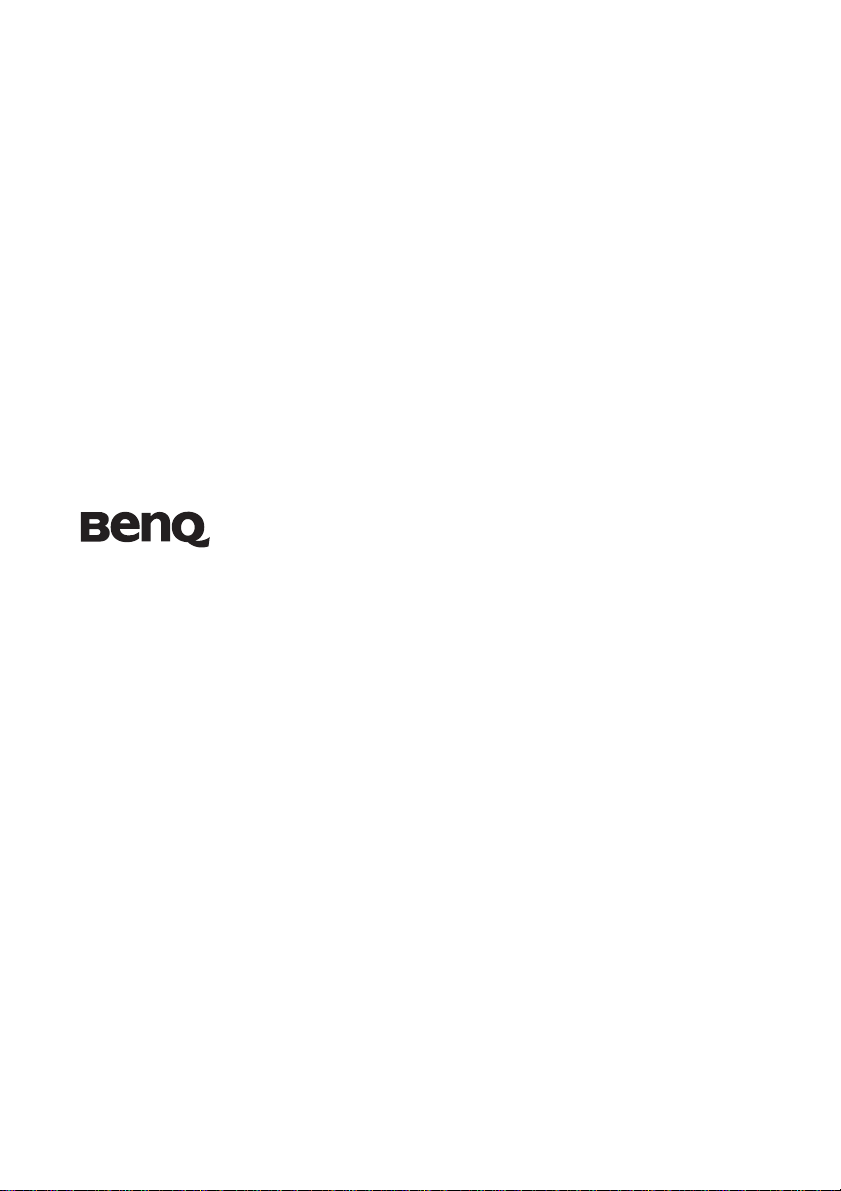
MP511+
メインストリーム シリーズ
取扱説明書
デジタル プロジェクタ
Welcome
Page 2
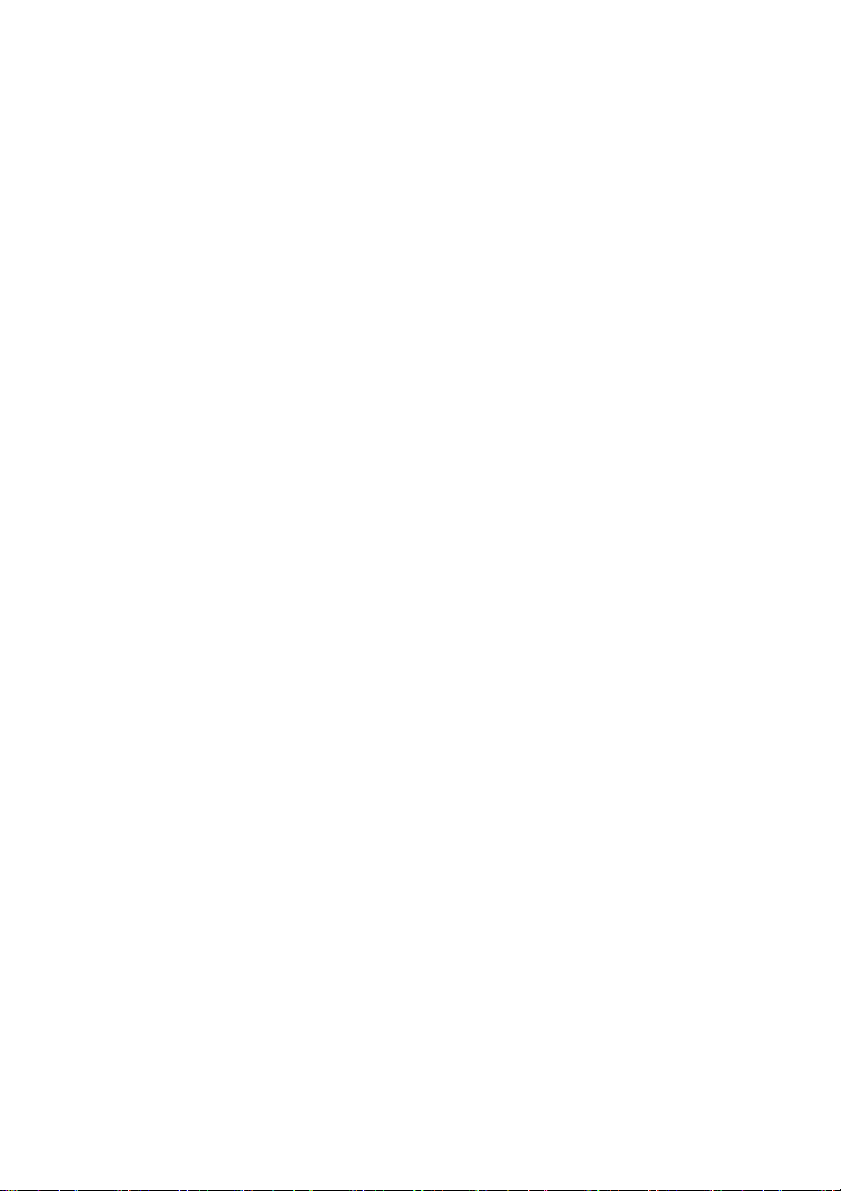
目次
安全上のご注意
はじめに
プロジェクタの特長
パッケージ内容
標準アクセサリ
別売りアクセサリ
プロジェクタ外観ビュー
前面/上面
背面
底面
制御装置および機能
プロジェクタ
リモートコントロール
........................................................................... 17
設置
場所の選択
スクリーンサイズの調整
使用するスクリーンサイズに対しプロジェクタの設置場所
設置する距離に対し推奨するスクリーンサイズを決定する
........................................................................... 21
接続
コンピュータの接続
ビデオ機器との接続
コンポーネントビデオ装置の接続
S
.................................................................... 9
...............................................................................................................11
...............................................................................................................11
を決定する
ビデオまたはコンポジットビデオ ソース装置の接続
........................................................ 5
.........................................................9
................................................................10
..........................................................................................10
.....................................................................................10
................................................11
...................................................................................................11
........................................................12
..............................................................................................12
..............................................................................14
........................................................................17
................................................18
.................................................................................................19
.......................................................21
........................................................22
.........................................................23
.......... 19
.................... 24
........................................................................... 25
操作
....................................................................................25
起動
電源オンロック機能の使い方
パスワードの設定
パスワードを忘れた場合
パスワードの呼び戻しを行うには
パスワードの変更
電源オンロック機能を無効にする
入力信号の切り替え
投写画像の調整
投写角度の調整
画像の自動調整
2
目次
.....................................................................................26
.........................................................................26
.....................................................................................27
.......................................................28
................................................................29
..........................................................................................29
..........................................................................................29
.......................................26
.........................................................27
........................................................27
Page 3
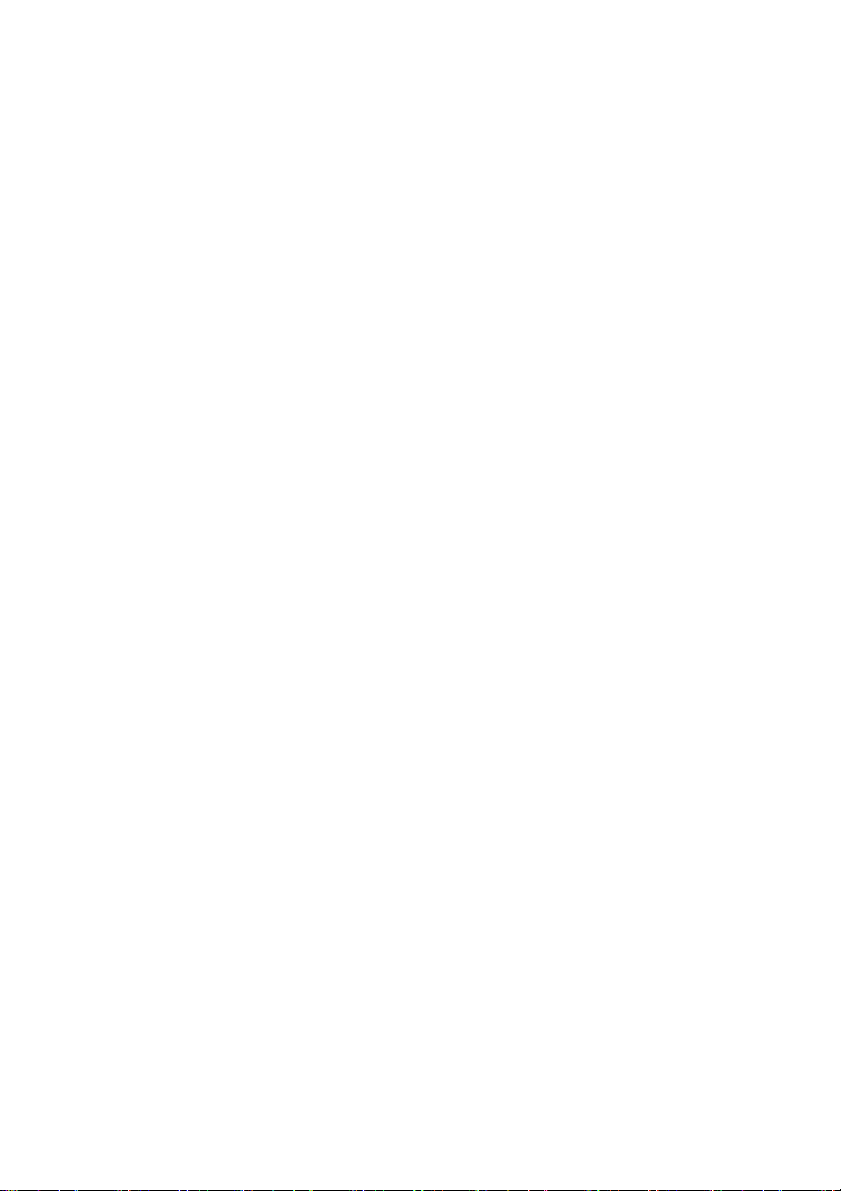
画像サイズと明瞭さの微調整
キーストーンの補正
................................................................................. 30
................................................................ 30
投写画像の詳細を拡大してスキャンする
縦横比の選択
画像の最適化
ピクチャモードの選択
壁の色の使い方
ユーザーモードの画質の微調整
プレゼンテーションタイマーの設定
画像を隠す
コントロールキーをロックする
画像の静止
FAQ
機能の使い方
高地での操作
................................................................... 31
................................................................... 32
............................................................................. 32
......................................................................................... 33
............................................................. 34
.......................... 36
....................................................................... 37
................................... 38
....................................................................... 38
.......................................................... 38
................................................................... 39
プロジェクタのメニューディスプレイの
カスタマイズ
プロジェクタの終了
メニューの操作
メニュー システム
メニューの使用方法
表示メニュー
ピクチャメニュー
ソースメニュー
システム設定:基本 メニュー
システム設定:詳細メニュー
情報メニュー
................................................................... 39
........................................................ 40
................................................................ 41
.................................................................................... 41
.................................................................................. 44
.............................................................................................. 45
...................................................................................... 46
.......................................................................................... 47
............................................................... 47
................................................................ 48
.............................................................................................. 50
.................. 31
メンテナンス
.......................................................... 51
プロジェクタのお手入れ
レンズのクリーニング
プロジェクタケースのクリーニング
プロジェクタの保管
プロジェクタの移動
ランプについて
ランプの使用時間の計算
警告メッセージ
ランプの交換
温度情報
インジケータ
............................................................................................. 53
...................................................................................................... 56
............................................................................................. 56
............................................................................. 51
................................................................................. 51
................................................................................. 51
................................................................ 52
......................................................................... 52
......................................................................................... 52
トラブルシューティング
仕様
.......................................................................... 59
.............................................. 51
.................................................... 51
..................................... 58
目次
3
Page 4
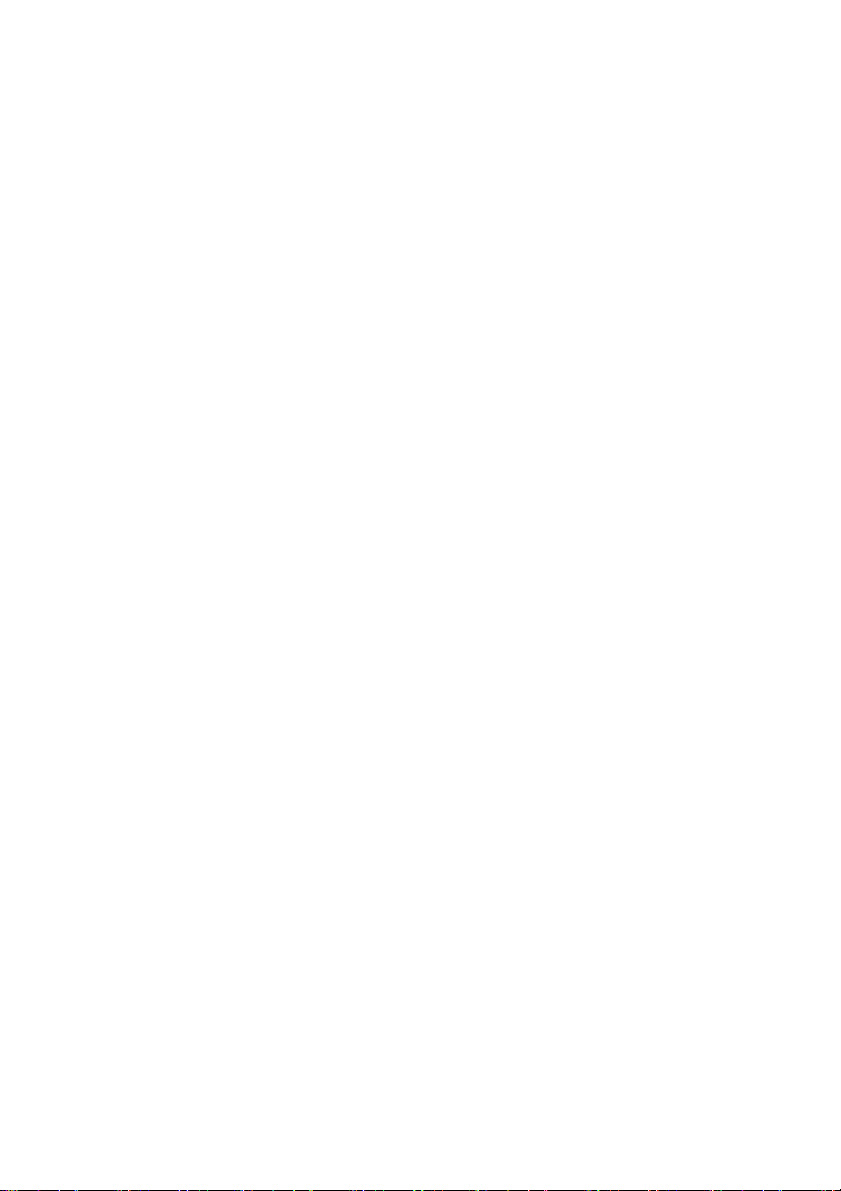
プロジェクタの仕様
タイミングチャート
.......................................................59
........................................................60
保証と著作権について
........................................................................... 62
法規
......................................... 61
4
目次
Page 5
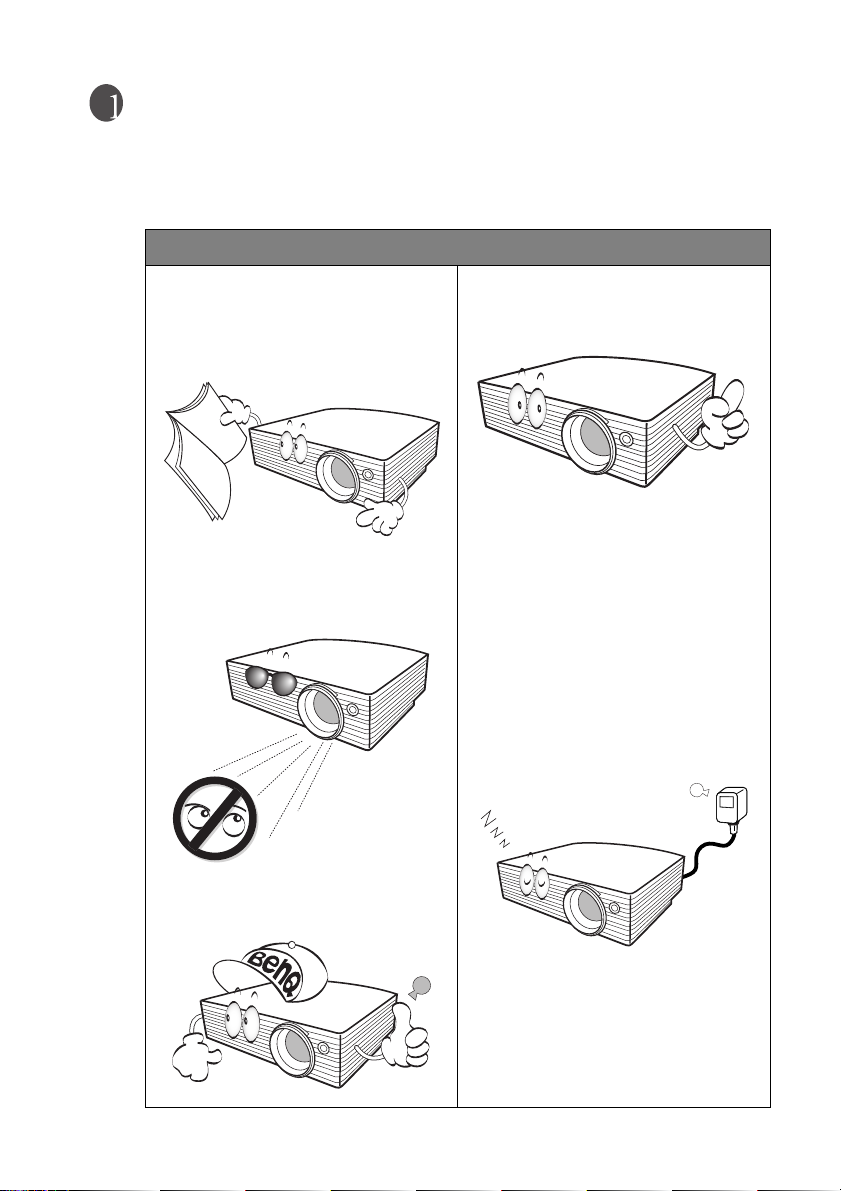
安全上のご注意
お使いの
るように設計され、テストされています。ただし、本装置を安全にご使用いただ
くために、このガイドおよび装置のマークに記載されている指示に従ってくださ
い。
BenQ
プロジェクタは、情報テクノロジ機器の最新の安全規格に適合す
安全にお使いいただくために
1.
プロジェクタを操作する前に、こ
のユーザーガイドをお読みくださ
い。またいつでも参照できるよう
に、手の届く場所に保管しておい
てください。
2.
動作中は、プロジェクタのレンズ
を覗き込まないでください。 光線
が強力なので、視力障害を引き起
こす恐れがあります。
4.
プロジェクタのランプをオンにす
るときは、必ずレンズシャッター
を開くか、レンズキャップを取り
外してください。
5.
国によっては、電源電圧が一定し
ていない場合もあります。プロ
ジェクタは、電源が
240V
の電圧範囲のときに安全に作
動するように設計されています
が、停電や ±
すると故障する可能性がありま
す。電源の電圧が変動したり、電
源供給が中断したりする地域で
は、電源安定器、サージプロテク
タ、または無停電電源装置(
にプロジェクタを接続することを
お薦めします。
AC100 ~
10V
のサージが発生
UPS
)
3.
点検修理については、認定サービ
ス担当者にお問い合わせくださ
い。
6.
プロジェクタが作動しているとき
に投写レンズを物体で塞ぐと、そ
れが過熱して変形したり、火災の
原因となったりします。一時的に
ランプをオフにするには、プロ
ジェクタかリモコンの
タンを押してください。
安全上のご注意
BLANK
ボ
5
Page 6
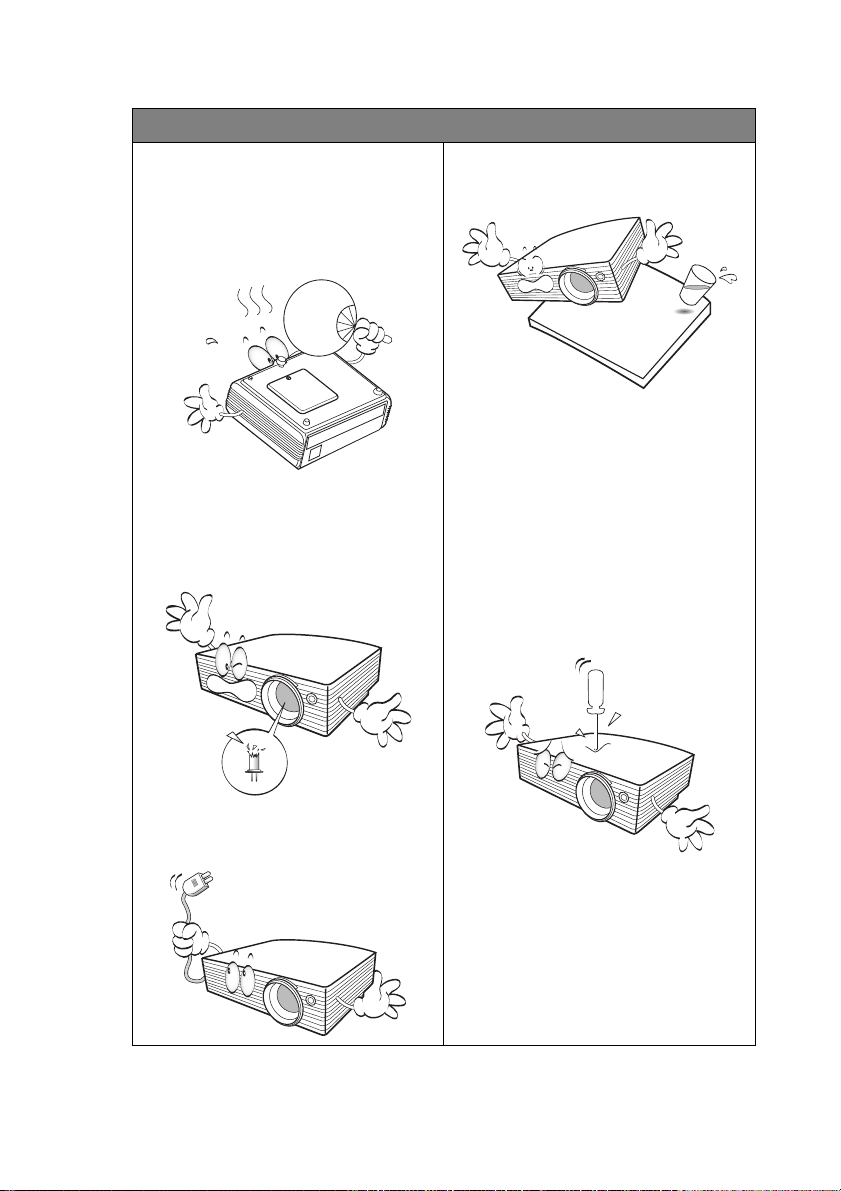
安全上のご注意(続き)
7.
ランプは、動作中に非常に高温
になります。ランプ部を取り外
して交換する場合は、プロジェ
クタの電源を切ってから
ほど放置して、プロジェクタを
常温に戻してください。
8.
ランプは定格寿命より長く使用
しないでください。ごくまれで
すが、定格寿命より長く使用す
ると、ランプが破裂することが
あります。
45
分間
10.
本製品は安定した場所に設置し
てください。本製品が落下して、
破損する恐れがあります。
11.
本装置のキャビネットは開けな
いでください。内部には危険な
電圧が流れており、触れると死
に至る場合もあります。ユー
ザーが補修できるパーツは専用
の取り外し可能なカバーが付い
ているランプだけです。
いかなる状況においても、これ
以外のカバーをご自身で取り外
そうとしないでください。補修
については、指定された専門の
技術者にお尋ねください。
6
安全上のご注意
9.
ランプ部や電子部品の交換は、
必ずプロジェクタの電源プラグ
を抜いてから行ってください。
Page 7
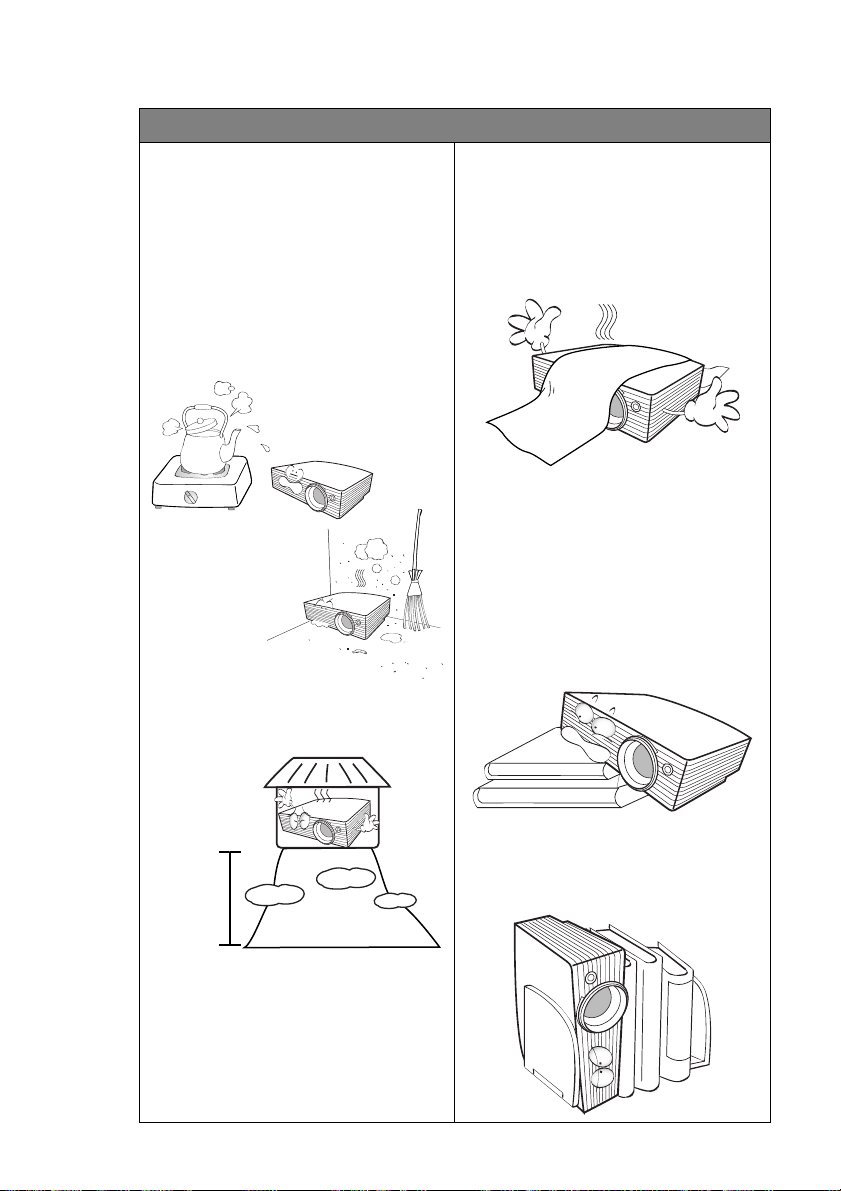
安全上のご注意(続き)
12.
次の場所に装置を置かないでくだ
さい。
-
通気が不十分な場所または密閉され
ている場所。壁との間隔を
空けて、プロジェクタの周辺の風通
しをよくしてください。
-
窓を締め切った車内など、非常に高
温になる場所。
-
非常に湿度が高い場所、ほこりの多
い場所、タバコの煙にさらされる場
所。このような場所に置くと、光学
部品が汚れ、プロジェクタの寿命が
短くなり、画像が暗くなります。
-
火災報知器に近い場所。
- 周辺温度が
-
高度が
40°C/ 104°F
3000
メートルを超える場所。
を超える場所。
50cm
以上
13.
通気孔をふさがないでください。
-
本製品をブランケットなどの寝具類、
または他の柔らかい物の上に置かな
いでください。
-
本製品の上に布などをかぶせないで
ください。
-
プロジェクタの近くに可燃物を置か
ないでください。
通気孔がふさがれると、プロジェ
クタの内部が過熱し、火災が発生
することがあります。
14.
使用時は必ず装置が水平になるよ
うに置いてください。
-
左右の傾きが
15
きが
でください。完全に水平になってい
ない状態でプロジェクタを使用する
と、ランプが故障したり破損したり
することがあります。
10
°を超える状態で使用しない
°、または前後の傾
3000 m
(10000
フィート )
0 m
(0 フィ
ート )
15.
装置を縦向きにしないでください。
縦向きにするとプロジェクタが倒
れ、けがをしたり、プロジェクタ
が破損したりする恐れがあります。
安全上のご注意
7
Page 8
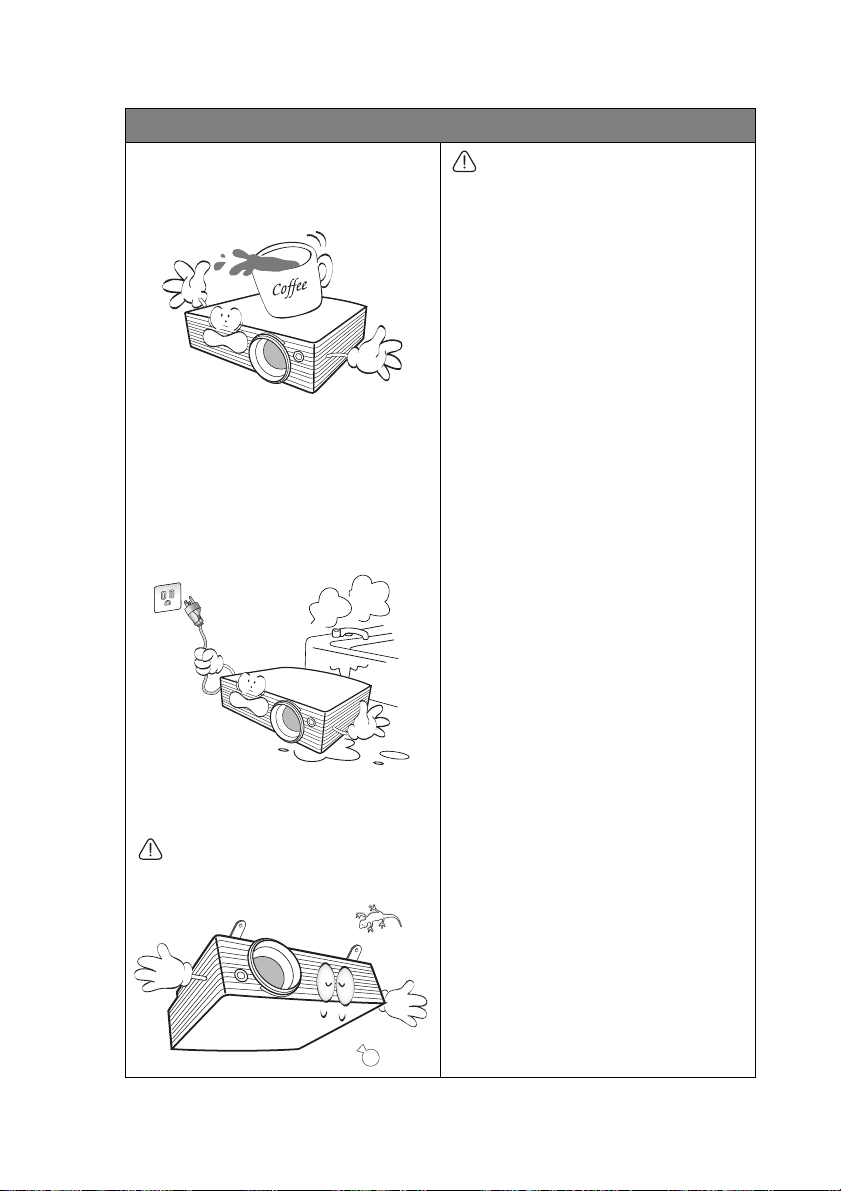
安全上のご注意(続き)
16.
装置の上に乗ったり、物を置いた
りしないでください。装置が物理
的に破損するだけでなく、事故や
けがの原因になります。
17.
プロジェクタの上または近くに液
体を置かないでください。プロ
ジェクタ内部に液体がこぼれると
故障の原因になります。プロジェ
クタを濡らした場合は、電源コン
セントからプロジェクタを外し、
BenQ
にご連絡の上プロジェクタの
点検をご依頼ください。
18.
本製品を天井に取り付けて、画像
を反転投写することができます。
天井に取り付ける場合は、BenQ の天井
取り付けキットを使用し、しっかりと固
定してください。
プロジェクタの天井取り付け
BenQ
プロジェクタを安心してお使
いいただくために、ここに記載す
る注意をよくお読みになり指示に
したがってください。
プロジェクタを天井に取り付ける
場合は、
井取り付けキットをお使いになり、
しっかりと確実に設置してくださ
い。
BenQ
付けキットをお使いになると、
ゲージやネジの長さが正確でない
ためプロジェクタが正しく固定さ
れず落下してしまう恐れがありま
す。
BenQ
けキットは、
購入された販売店でお買い求めい
ただけます。また別途ケンジント
ンロックをお求めになり、プロ
ジェクタのケンジントンロックス
ロットと天井取り付けブラケット
のベースをセキュリティケーブル
でしっかりと繋いでおくことをお
薦めします。このようにしておく
と、万一天井取り付けブラケット
が緩んでしまった場合にも、プロ
ジェクタを補助的に支えることが
できます。
19.
プロジェクタが稼動しているとき
には、通気孔から熱風と臭気を感
じる場合があります。これは正常
な状態であり、製品の欠陥による
ものではありません。
BenQ
プロジェクタ専用天
プロジェクタ以外の天井取り
プロジェクタ専用天井取り付
BenQ
プロジェクタを
8
安全上のご注意
Page 9
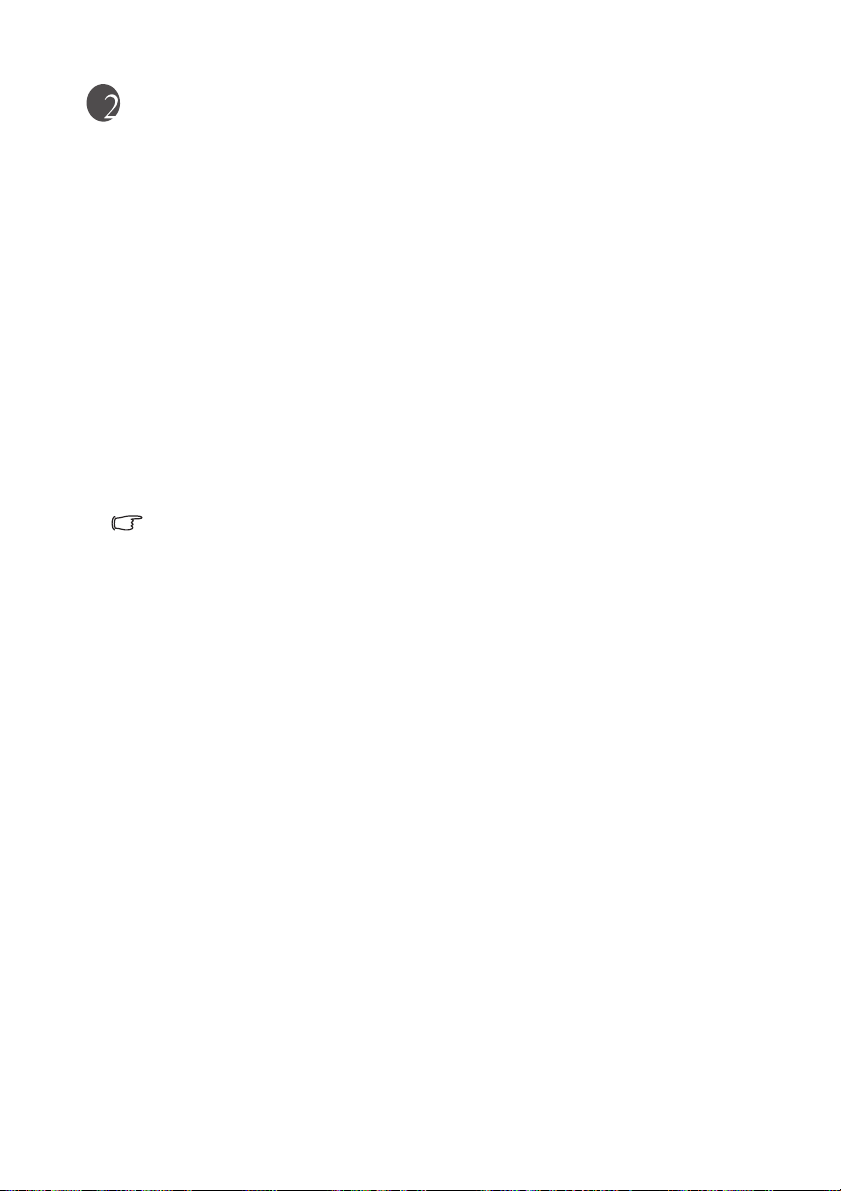
はじめに
プロジェクタの特長
このプロジェクタは高性能な光学エンジン投写技術とユーザーフレンドリーな設
計を統合しており、高い信頼性と使いやすさを実現しています。
プロジェクタには次のような特長があります。
•
あらかじめ定義された数種類の色から投写壁の色を選択できる壁の色補正
•
直ちに信号検出ができるクイック自動検索機能
•
パスワード保護機能の選択
•
コンパクトで持ち運びが簡単なユニット
•
最善の画質で表示するワンキー自動調整機能
•
画像の歪みを補正するデジタルキーストーン補正
•
データ/ビデオ表示を調整可能なカラーバランスコントロール
• 1670
万色の表示能力
•
言語を選択できるオンスクリーンディスプレイ
•
消費電力を節約する標準/省電力モードの切り替えが可能
•
コンポーネント
•
異なる目的に対応できる最高
• 投写画像の明るさは、周辺光の状態および選択した入力ソースのコントラスト / 輝度設定に
よって変わります。また投写距離の影響を直接受けます。
• ランプの明度は時間の経過に伴い暗くなります。また明度はランプ製造元の仕様によって異な
ります。これは異常ではなく、正常で予期される現象です。
HDTV
互換
11
セットのピクチャモード
(OSD)
メニュー
はじめに
9
Page 10
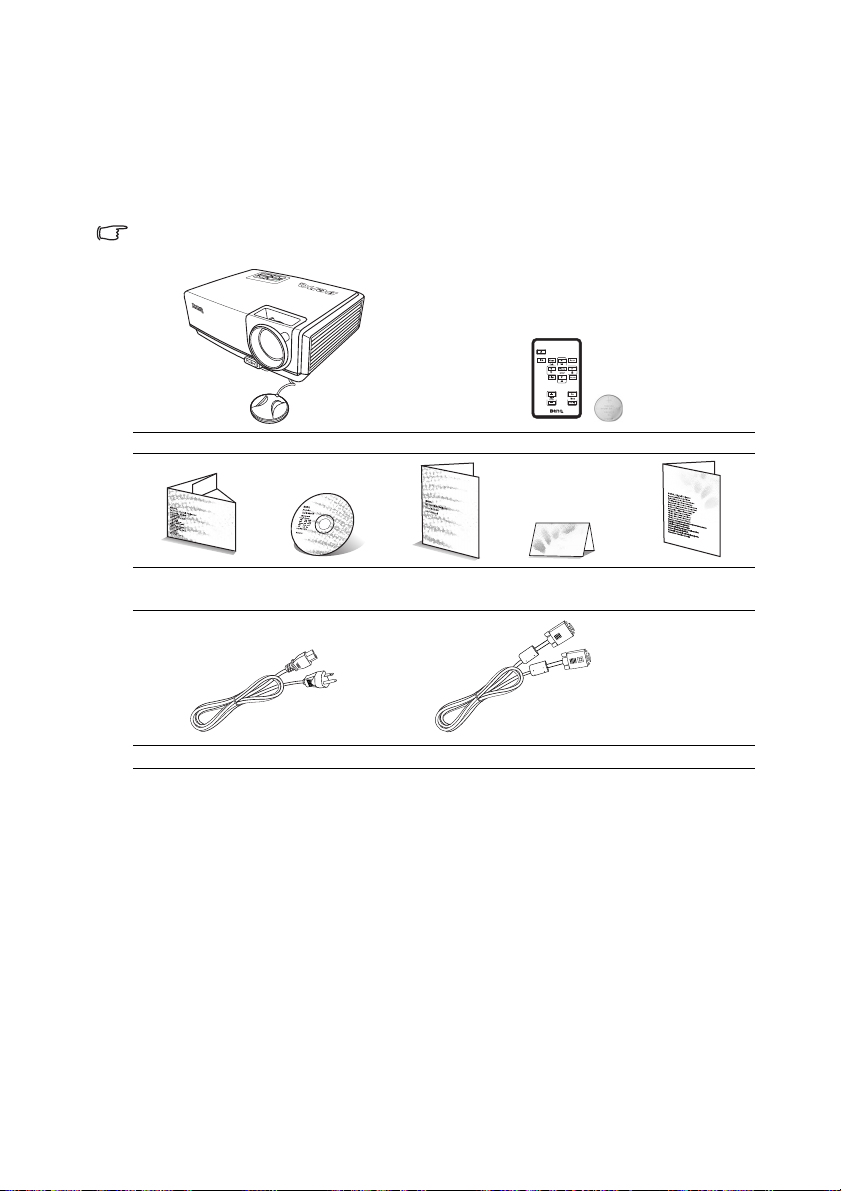
パッケージ内容
プロジェクタには、
す。丁寧に開梱し、次に示すものがすべて揃っていることを確認してください。
不足しているものがある場合は、お買い上げの販売店にご連絡ください。
標準アクセサリ
同梱のアクセサリ類は日本仕様のものであり、本書の図とは異なる場合があります。
プロジェクタ リモコン(電池付き)
PC
やビデオ装置への接続に必要なケーブルが同梱されていま
クイックス
タートガイド
電源コード
* 保証書と安全のための説明書が提供されない地域もあります。 詳細は、本製品を購入された販売店
へお問い合わせください。
別売りアクセサリ
1.
スペアランプキット
2.
天井取り付けキット
10
はじめに
取扱説明書
CD
取扱説明書 保証書
VGA
3. Presentation Plus
4.
*
ケーブル
携帯用ソフト ケース
安全のための
*
説明書
Page 11
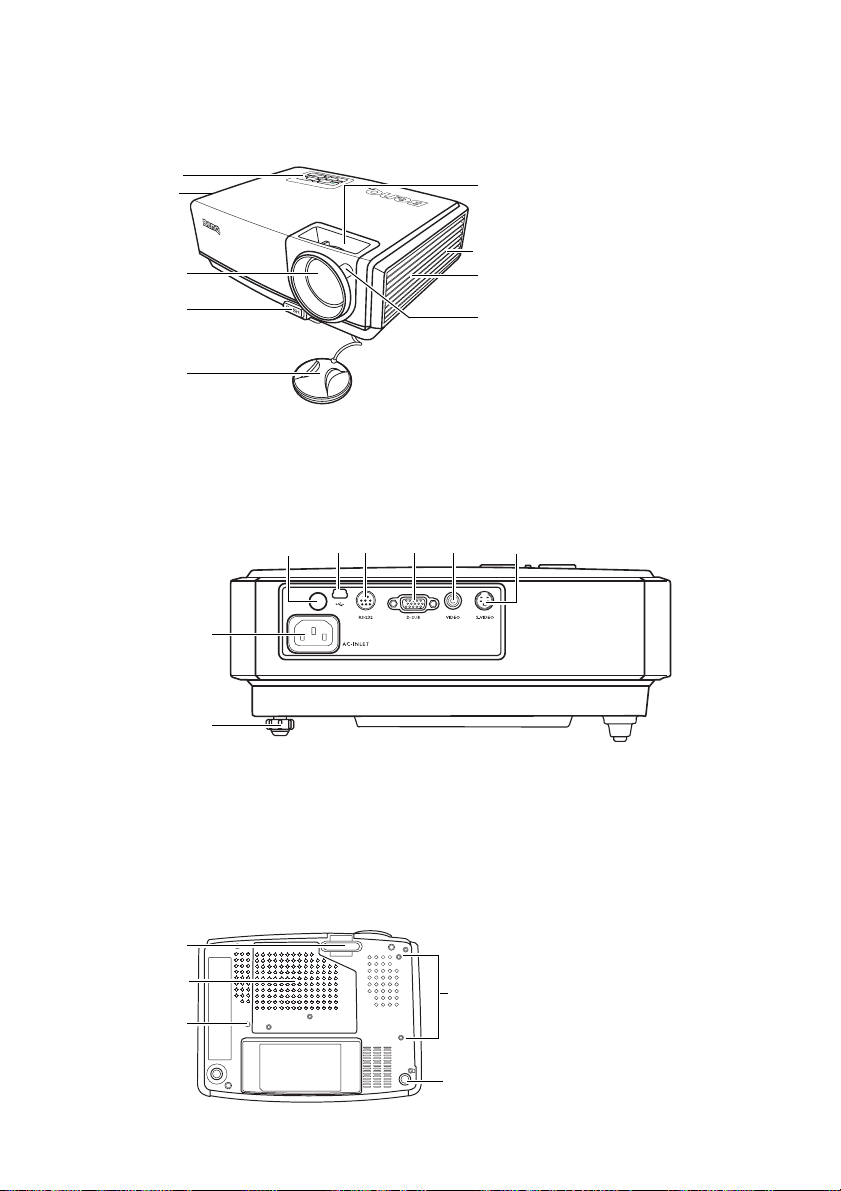
プロジェクタ外観ビュー
前面/上面
1
2
3
4
5
背面
詳細は、21ページの"接続"を参照してください。
12 13 14 15 16 17
11
1.
6
7
8
9
外部コントロールパネル
詳細は、12ページの"プロ
ジェクタ"を参照してくだ
さい。
2.
通気(熱気排出)
3.
投写レンズ
4.
クイックリリースボタン
5.
レンズキャップ
6.
ピントリング
7.
盗難防止用ケンジントン
ロック スロット
8.
通気(冷気取り込み)
9.
前面赤外線リモートセン
サー
10.
11. AC
12.
13. USB
14. RS232
底面
10
背面アジャスタ フット
電源コード差し込み口
背面赤外線リモートセンサー
ソケット (補修用
コントロールポート
18
19
20
15. RGB(PC)/
YPbPr/YCbCr
(
16.
ビデオ入力ソケット
)
17. S
ビデオ入力ソケット
18.
クイックリリース フット
19.
ランプカバー
20.
天井取り付け用の穴
20
10
コンポーネントビデオ
)信号入力ソケット
はじめに
11
Page 12
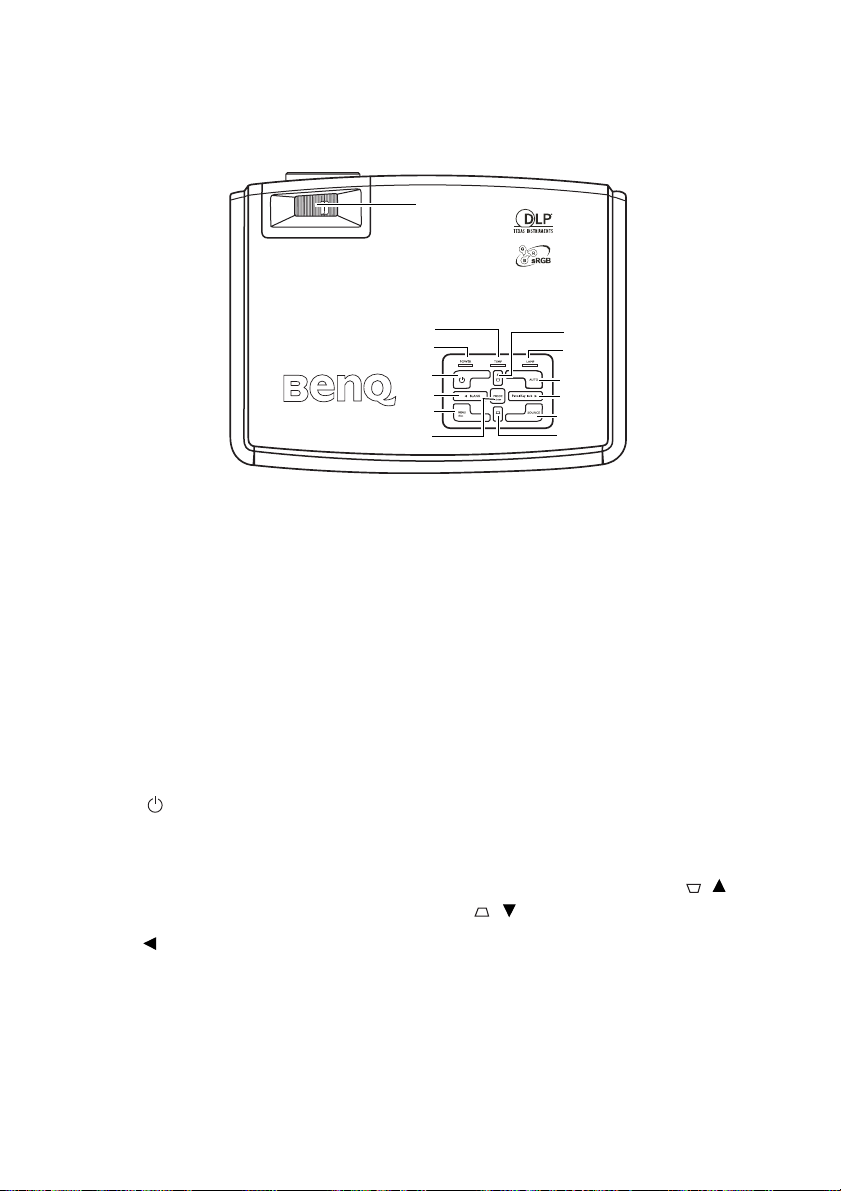
制御装置および機能
プロジェクタ
1
1.
2. TEMP (
3. POWER (
4.
5.
12
はじめに
ピントリング
投写画像の焦点を調整します。詳細
は、30ページの"画像サイズと明瞭
さの微調整"を参照してください。
温度警告ライト
プロジェクタの温度が異常に高くな
ると赤く点灯します。詳細は、
ページの"インジケータ"を参照して
ください。
電源インジケータ ライト
プロジェクタ動作中に点灯または点
滅します。詳細は、56ページの"イ
ンジケータ"を参照してください。
電源
プロジェクタのオン/オフを切り替
えます。
詳細は、25ページの"起動" と
ページの"プロジェクタの終了"を参
照してください。
/ BLANK
左
スクリーンに表示されている画像を
消します。 画面を再び表示するには、
プロジェクタかリモコンでどれでも
ボタンを押してください。詳細は、
37
ページの"画像を隠す"を参照し
てください。
)
56
)
40
2
3
4
5
6
7
6. MENU/Exit
オンスクリーンメニューをオンにし
ます。
前のオンスクリーン メニューに戻り、
メニューを終了して設定を保存しま
す。
詳細は、44ページの"メニューの使
用方法"を参照してください。
7. MODE/Enter
選択した入力信号によって、画像設
定モードを選択できます。詳細は、
32
ページの"ピクチャモードの選択
を参照してください。
選択したオンスクリーンメニューを
オンにします。詳細は、44ページの
"
メニューの使用方法"を参照してく
ださい。
8.
キーストーン/矢印ボタン
/
投写角度によって生じる画像の歪み
を手動で修正します。詳細は、
ページの"キーストーンの補正"を参
照してください。
9. LAMP (
ランプの状態を表示します。ランプ
に問題が発生すると、点灯または点
滅します。詳細は、56ページの"イ
ンジケータ"を参照してください。
8
9
10
11
12
8
)
下
ランプインジケータ ライト
(/
30
"
上、
)
Page 13
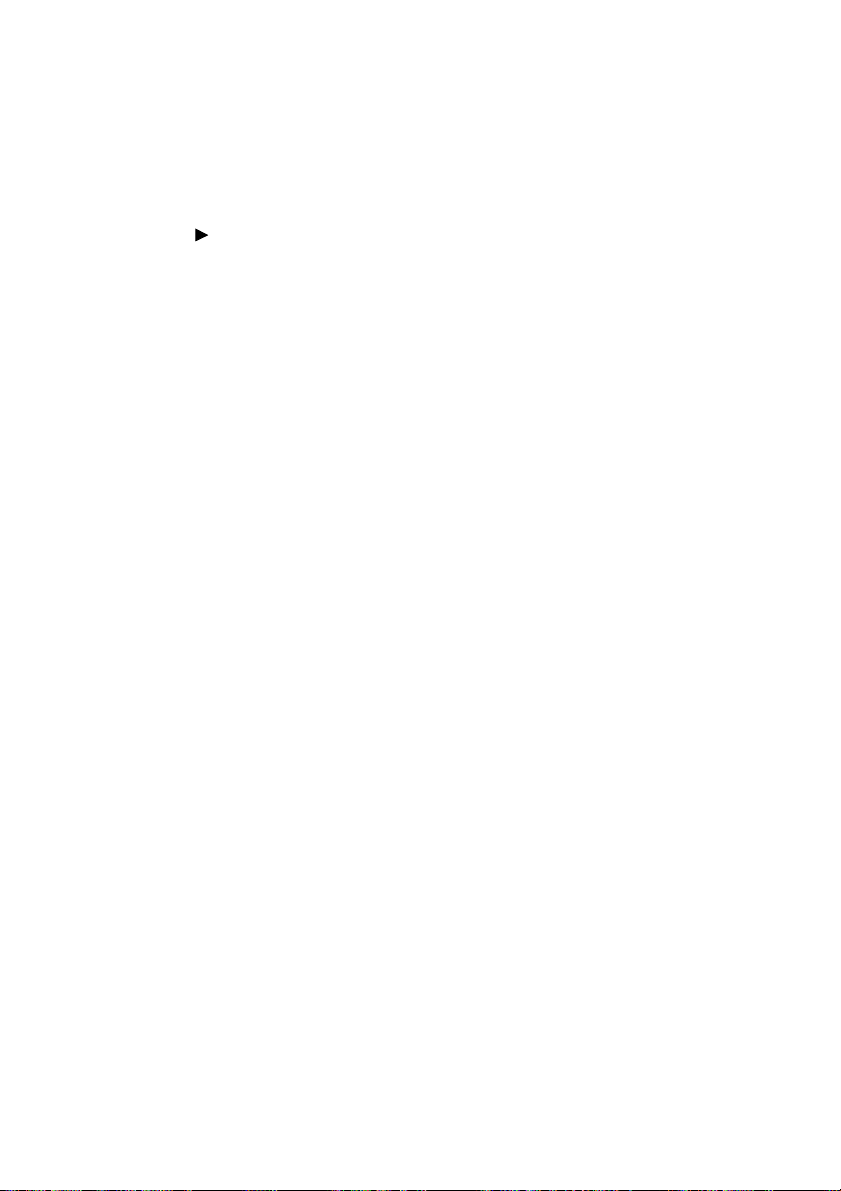
10. AUTO
表示画像に最適なピクチャタイミ
ングを自動的に決定します。詳細
は、29ページの"画像の自動調整
"
を参照してください。
11.
12. SOURCE
/ Panel Key Lock
右
パネルキーロックを有効にします。
詳細は、38ページの"コントロー
ルキーをロックする"を参照して
ください。
オンスクリーンメニューが有効な
場合、#5、
示のボタンとして使用し、メ
ニュー項目の選択や調整を行いま
す。詳細は、44ページの"メ
ニューの使用方法"を参照してく
ださい。
入力信号
ントビデオ)、ビデオ、Sビデオを
順番に切り替えます。詳細は、
ページの"入力信号の切り替え
を参照してください。
#8、#11
D-Sub/Comp.(
ボタンを方向指
コンポーネ
28
"
はじめに
13
Page 14

リモートコントロール
1
2
3
4
5
1.
2.
3.
4. Blank
5. Digital Zoom
電源
プロジェクタのオン/オフを切り替え
ます。
詳細は、25ページの"起動" と
ページの"プロジェクタの終了" を参
照してください。
一時停止
投写画像を一時停止します。詳細は、
38
ページの"画像の静止"を参照して
ください。
/
左
FAQ
機能を実行します。詳細は、
ページの
"FAQ
機能の使い方"を参照
してください。
スクリーンに表示されている画像を
消します。 画面を再び表示するには、
プロジェクタかリモコンでどれでも
ボタンを押してください。詳細は、
37
ページの"画像を隠す"を参照して
ください。
(+, -)
ボタン
投写画像のサイズを拡大または縮小
します。詳細は、31ページの"投写
画像の詳細を拡大してスキャンする
を参照してください。
6. MENU/Exit
6
7
8
9
10
7.
11
7
12
13
8. Auto
9.
40
38
10. Source
"
オンスクリーンメニューをオンにし
ます。
前のオンスクリーン メニューに戻
り、メニューを終了して設定を保存
します。
詳細は44ページの"メニューの使用
方法"を参照してください。
キーストーン/矢印ボタン
/
)
下
(/
上、
投写角度によって生じる画像の歪み
を手動で修正します。詳細は、
30
ページの"キーストーンの補正"を
参照してください。
表示画像に最適なピクチャタイミン
グを自動的に決定します。詳細は、
29
ページの"画像の自動調整"を参
照してください。
右 /
パネルキーロックを有効にします。
詳細は、38ページの"コントロール
キーをロックする"を参照してくだ
さい。
オンスクリーンメニューが有効な場
#7、#9
合、#3、
ボタンを方向指示の
ボタンとして使用し、メニュー項目
の選択や調整を行います。詳細は、
44
ページの"メニューの使用方法
"
を参照してください。
入力信号
D-Sub/Comp.(
コンポーネン
トビデオ)、ビデオ、Sビデオを順番
に切り替えます。詳細は、28ページ
の"入力信号の切り替え"を参照し
てください。
14
はじめに
Page 15
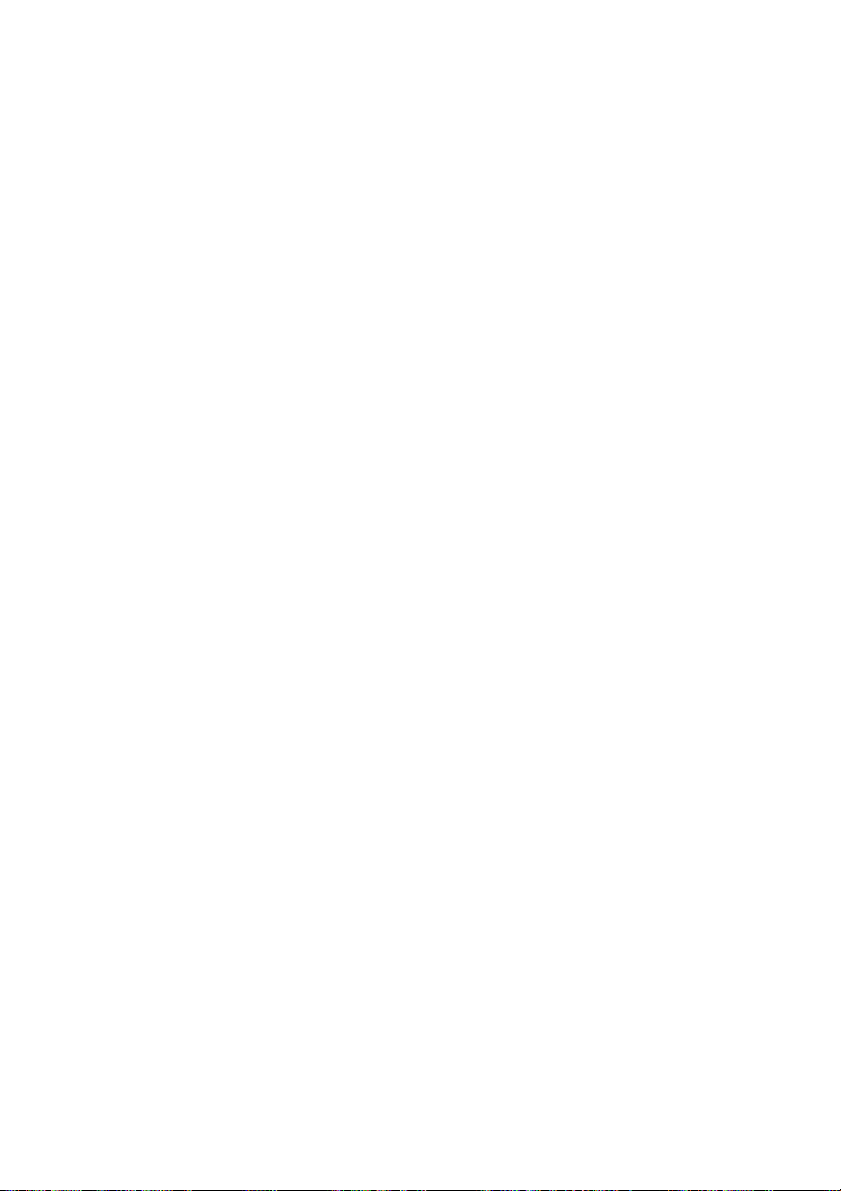
11. MODE/enter
選択した入力信号によって、画像設
定モードを選択できます。詳細は、
32
ページの"ピクチャモードの選択
を参照してください。
選択したオンスクリーンメニューを
オンにします。詳細は、44ページの
メニューの使用方法"を参照してくだ
さい。
12. Timer On
タイマー設定に基づいてオンスク
リーン タイマーを有効または表示し
ます。詳細は、36ページの"プレゼ
ンテーションタイマーの設定"を参照
してください。
13. Timer Setup
直接プレゼンテーションタイマーの
設定に入ります。詳細は、36ページ
の"プレゼンテーションタイマーの設
定"。
"
"
はじめに
15
Page 16
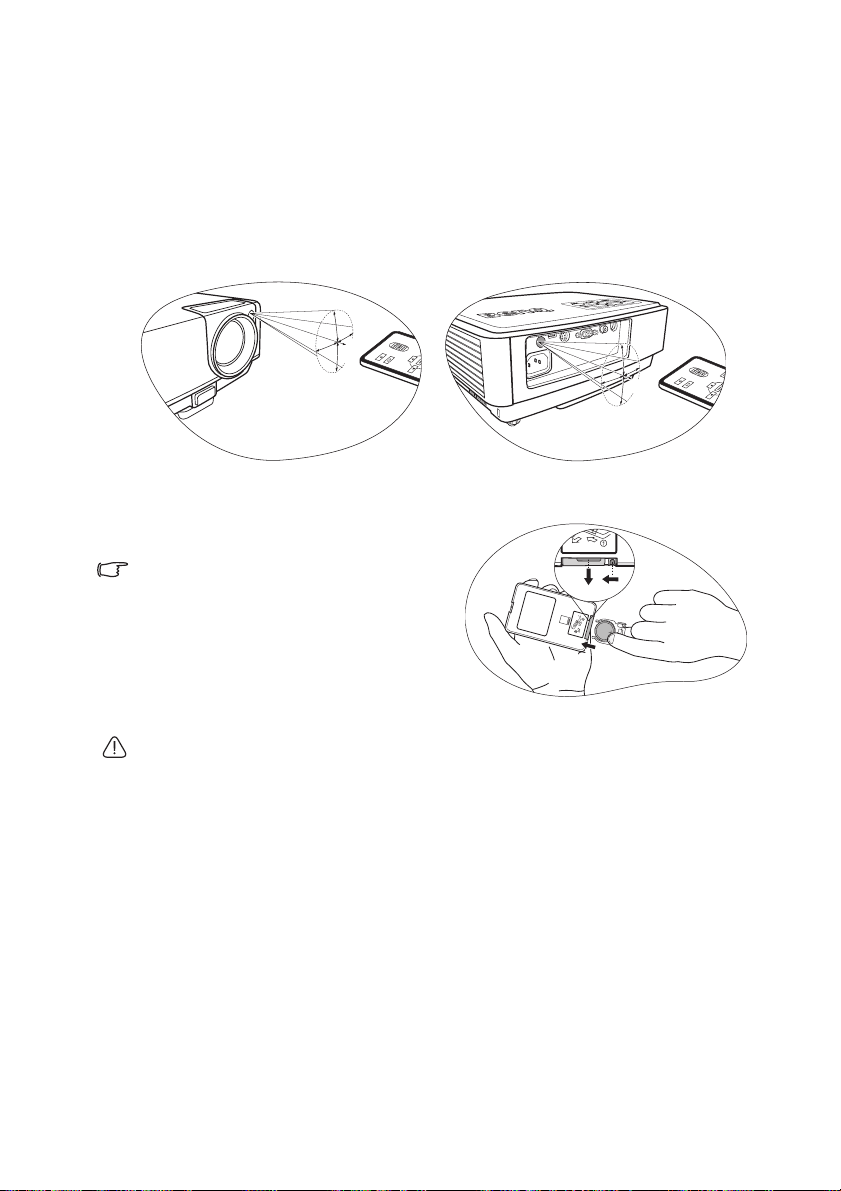
リモコンの有効範囲
赤外線(IR)リモコンセンサは、プロジェクタの前面と背面にあります。リモコ
ンを正しく機能させるには、プロジェクタの
内でリモコンを使用する必要があります。 リモコンとセンサの間の距離は、1から
8
メートルの範囲内になるようにしてください。
リモコンとプロジェクタの間に赤外線を遮断する障害物がないかどうかを確認し
ます。
•
正面からの操作
°
5
1
約
IR
リモコンセンサに対して
•
背面からの操作
30
度以
°
5
1
約
リモコンの電池の交換
1.
バッテリホルダーを取り出してくだ
さい。
図に示す手順にしたがってください。 バッテリー
ホルダーを引き出しながら、ロックアームを押し
ます。
2.
新しい電池を挿入します。 このとき
正極が外側を向くように挿入してく
ださい。
3.
ホルダーをリモコンに押し込みま
す。
• 高温および高湿度を避けてください。
• 電池を間違った方向に挿入すると、電池が破損する場合があります。
• 使用済みの電池は、同じタイプの電池か、メーカーが推奨する同等タイプの電池と交換してく
ださい。
• 使用済みの電池は電池メーカーの指示に従って処理してください。
• 電池は絶対に火に投げ込まないでください。爆発する恐れがあり大変危険です。
• 電池が消耗したり、長時間リモコンを使用しない場合は、液体が漏れないようにリモコンから
電池を外してください。
16
はじめに
Page 17
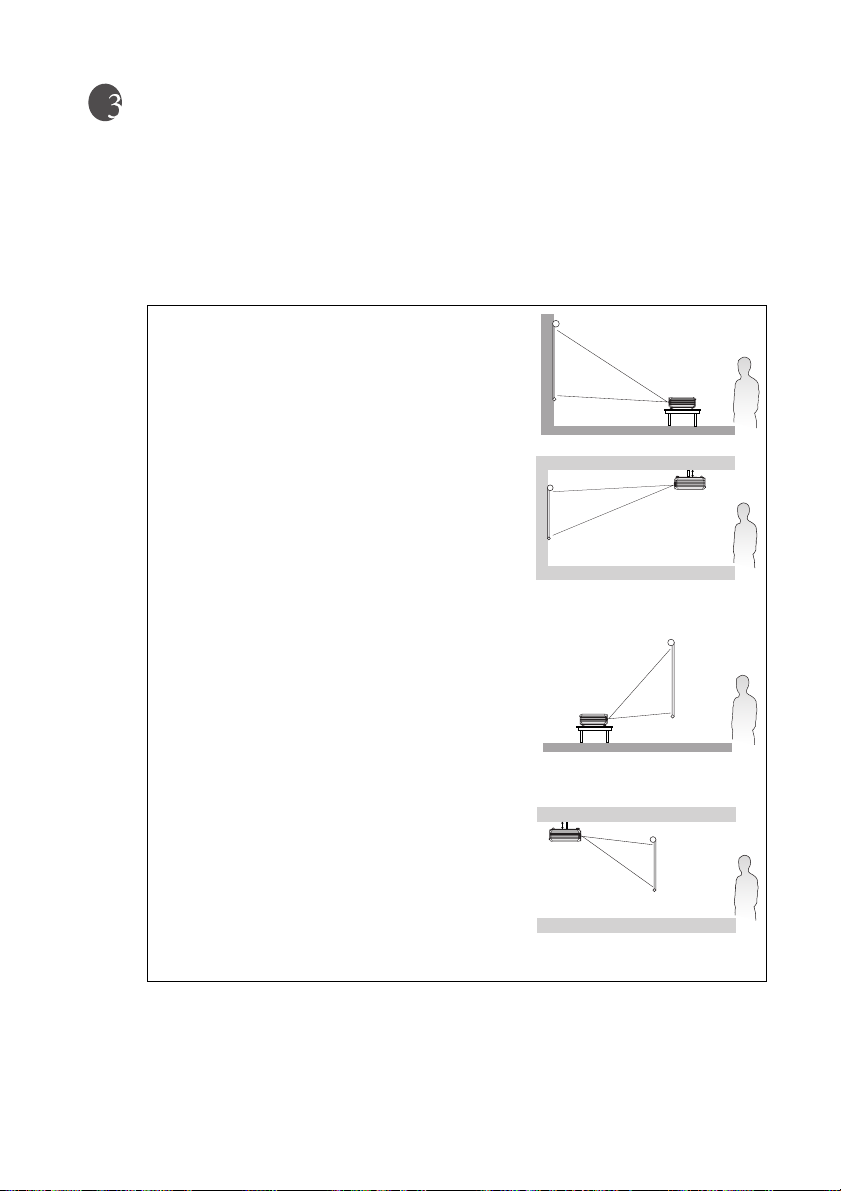
設置
場所の選択
本機は次の
1.
2.
3.
4.
1.
プロジェクタをスクリーンの正面に床面近くに
設置します。これが最も一般的な設定です。
2.
プロジェクタを上下逆さにスクリーン正面の天
井に取り付けます。
この方法で設置する場合は、
タ天井取り付けキットをご購入ください。
プロジェクタをオンにした後で、システム設
定:基本
前面投射
3.
プロジェクタをスクリーン背面、床面近くに設
置します。
専用の背面スクリーン投写が必要です。
プロジェクタをオンにした後で、システム設定:
基本
に設定してください。
4.
プロジェクタを上下逆さにスクリーン背面の天
井に取り付けます。
専用の背面投写スクリーンと
タ天井取り付けキットが必要です。
プロジェクタをオンにした後で、システム設
定:基本
リア投射に設定してください。
4
通りの設置状態で使うことができます。
前面投射
天井前面
リア投射
後方天井
前面投射
天井前面投射
リア投射
>
天井リア投射
BenQ
>
プロジェクタの配置メニューで
に設定してください。
プロジェクタの配置メニューでリア投射
BenQ
>
プロジェクタの配置メニューで天井
プロジェク
天井
プロジェク
部屋のレイアウトやお好みで、どの設定で設置するか決めてください。設置する
際は、スクリーンのサイズや位置、電源コンセントがある場所、プロジェクタと
その他の装置の距離や位置などを考慮してください。
17
設置
Page 18
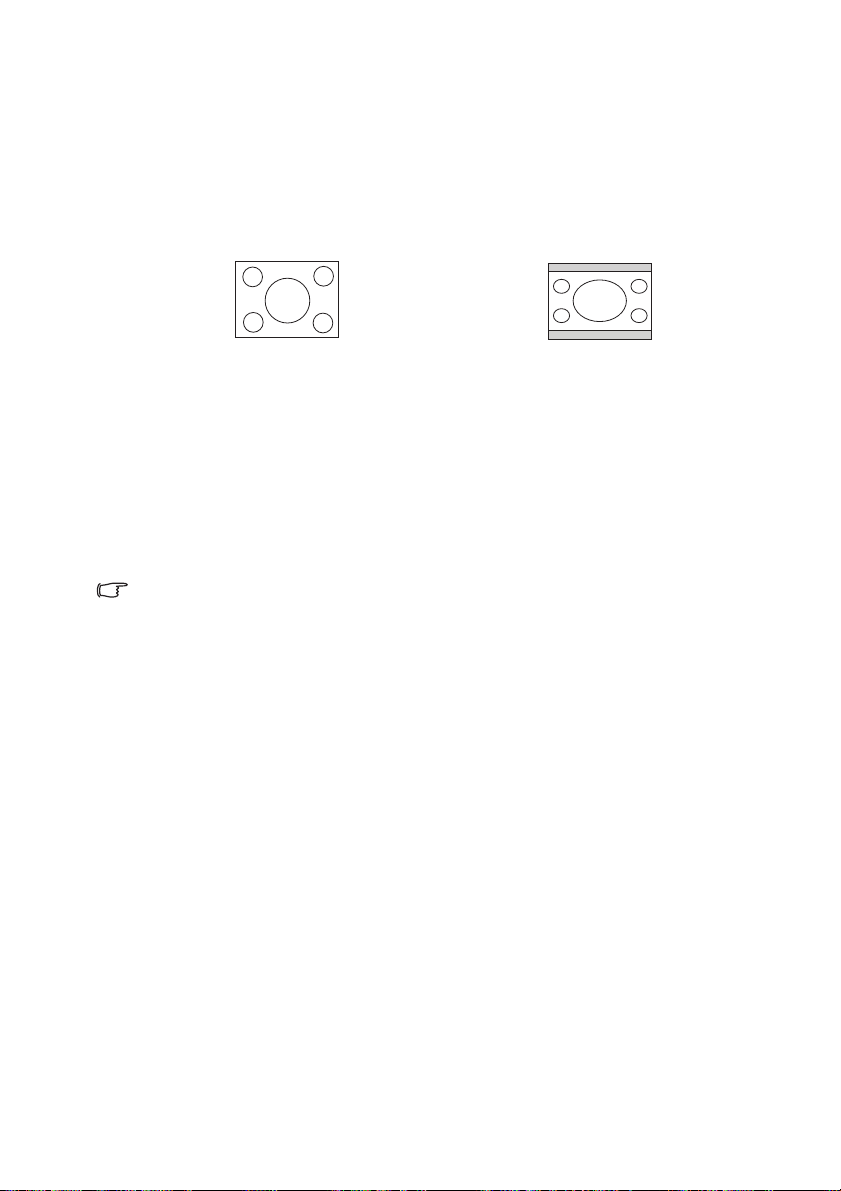
スクリーンサイズの調整
投写距離、ズーム設定、ビデオフォーマットにより投写画面サイズは変化します。
このプロジェクタの最高解像度は
す。縦横比
クリーン画像をプロジェクタのネイティブ幅にリサイズすることができます。こ
のようにすると、高さがプロジェクタのネイティブの高さの
す。
16:9
(ワイドスクリーン)の画像を完全に映し出すために、ワイドス
800 x 600
ピクセルであり、縦横の比率が 4:3 で
75%
に縮小されま
縦横比 4:3 の表示エリアに投写した 縦
横比 4:3 の画像
したがって、縦横比
うち、高さの
像を 4:3 表示エリアの縦方向の中央に表示したとしても、4:3 表示エリアの縦方
12.5%
向
プロジェクタの位置を決定する際、使用目的および入力信号の縦横比を考慮に入
れる必要があります。すべての入力信号(16:9 信号を入力するコンポジットビデ
オ以外)は、4:3 の縦横比で表示されます(リサイズした
アよりもさらに
重要:入力信号を選択する必要がある場合は(16:9 信号を入力するコンポジットビデオ以外)、
16:9 をベースとした位置にプロジェクタを固定しないでください。
プロジェクタは必ず机の上などに水平に配置し、スクリーンの水平方向の中央に
対して直角になるように設置してください。このように設置することによって、
角度を付けて投写(または角度が付いた面に投写する場合)すると生じる画像の
歪みを防止することができます。
新しいデジタルプロジェクタはまっすぐに画像を投写しません(例:古いリー
ル・トゥ・リール式のフィルムのプロジェクタ)。代わりに、デジタルプロジェク
タはプロジェクタの水平面に対し、やや上向きに角度を付けて投写します。これ
は机の上に配置したとき、スクリーンの下端が机のレベルよりも上になるよう
(また室内の全員がスクリーンをはっきりと見えるように)にするためです。
プロジェクタを天井に取り付ける場合は、プロジェクタがやや下向きに角度を付
けて投写するように上下逆さまに取り付ける必要があります。
20
では投写画像の下端がプロジェクタの水平面から縦に傾いてしまいます。天井に
取り付けた場合は、投写画像の上端がこのようになります。
プロジェクタをスクリーンから遠ざけると、投写画像のサイズが拡大され、それ
に伴い縦のオフセットも広がります。
スクリーンとプロジェクタの距離を決定する際は、投写距離に直接比例する投写
画像のサイズと縦オフセットのサイズも考慮する必要があります。
プロジェクタを設置するための適度な距離については、縦横比 4:3 のスクリーン
サイズの表をご参照ください。設置場所を決定するときには、スクリーン中央に
対し直角の水平距離(投写距離)と、スクリーンの上下端からのプロジェクタの
縦オフセットの高さ(オフセット)の
に相当する使用されないこの部分は、黒いバーで表示されます。
ページの図をご覧になるとお分かりいただけるように、このタイプの投写方法
16:9
25%
を使用せずに表示することになります。リサイズした
33%
の画像はこのプロジェクタで表示できる縦横比 4:3 の
多い表示高が必要です)。
縦横比 4:3 の表示エリアにリサイズし
て投写した縦横比
2
つのサイズを考慮してください。
16:9
16:9
画像の表示エリ
の画像
16:9
画
18
設置
Page 19
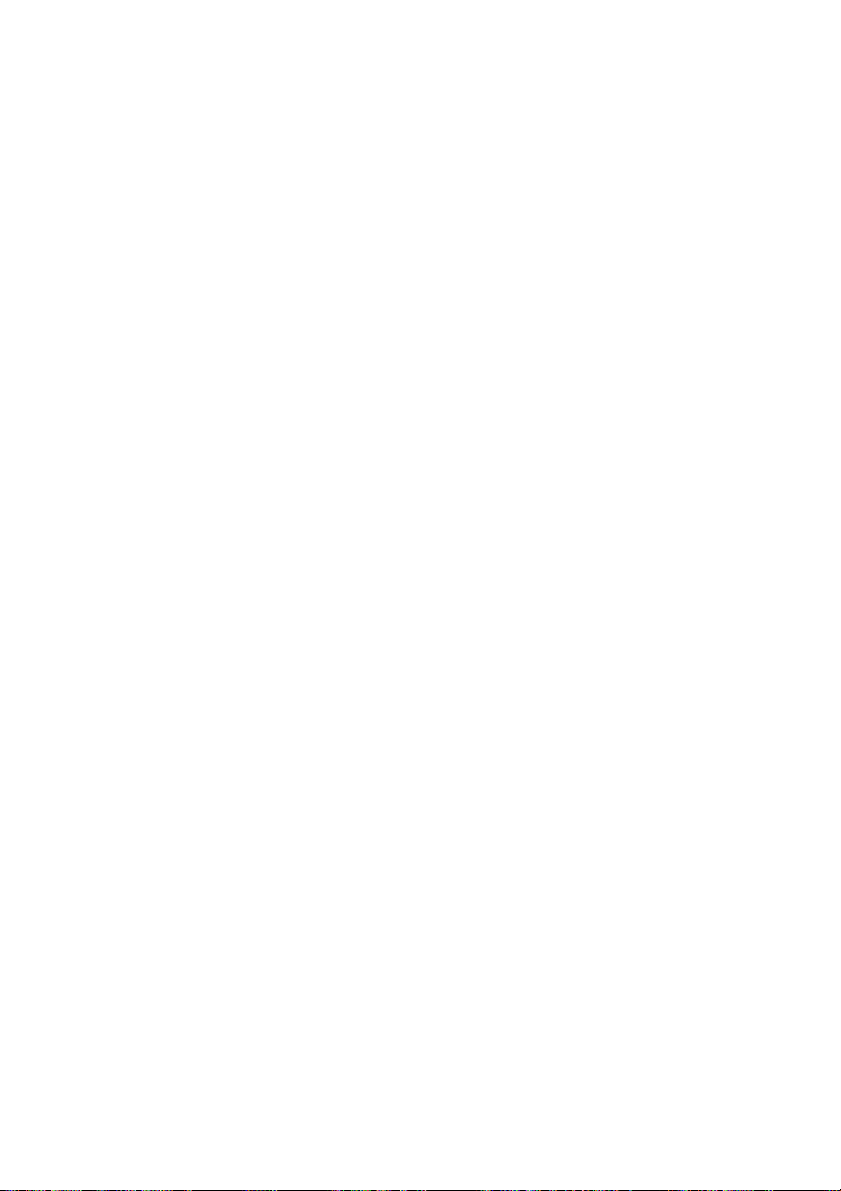
使用するスクリーンサイズに対しプロジェクタの設 置場所を決定する
1.
スクリーンサイズを選択します。
2.
表を参考にして、左側の
リーンサイズに最も近いものを探してください。この値の列を右に見ていく
と、"スクリーンからの推奨投写距離
からの平均距離が記載されています。これが投写距離になります。
3.
同じ列を右に見ていくと、縦オフセット値が記載されています。この値に
よって、スクリーンの端からの最終的な縦オフセット位置が決定されます。
4.
プロジェクタはスクリーンの水平方向の中心に対して直角に、ステップ
決定したスクリーンからの距離に、さらにステップ
値で設置するよう推奨します。
たとえば、
mm
プロジェクタを別の場所に移動させると(推奨される範囲内で)、スクリーンの中
央に画像が表示されるようにプロジェクタを上下に傾ける必要があります。そう
すると、画像に歪みが生じる場合があります。この場合は、キーストーン機能を
使用して歪みを補正します。詳細は、30ページの"キーストーンの補正"を参照
してください。
120
、縦オフセットは
インチのスクリーンを使用する場合は、平均の投写距離は
183 mm
"4:3
スクリーン対角"という欄から使用したいスク
(mm)"
という欄に相当するスクリーン
3
で決定したオフセット
となります。
2
4,800
設置する距離に対し推奨するスクリーンサイズを決 定する
これは、プロジェクタを設置する部屋に合ったスクリーンサイズを求めるための
方法です。
最大スクリーンサイズは、使用する部屋の実際のスペースが上限となります。
1.
プロジェクタとスクリーンを設置したい場所までの距離を測ってください。
これが投写距離になります。
2.
表を参考にして、"スクリーンからの推奨投写距離
値に最も近いものを探してください。
3.
この値と同じ列を左へ見ていくと、相当するスクリーンサイズを見つけるこ
とができます。これが投写距離からの投写画像サイズになります。
4.
同じ列を右に見ていくと、縦オフセット値が記載されています。この値に
よって、プロジェクタの水平面を基にした最終的なスクリーン設置場所が決
定されます。
たとえば、測定した投写距離が
らの推奨投写距離
と、9 インチが必要なスクリーンであることが分かります。 スクリーンの単位が
メートル単位である場合は、対角状に
(mm)"
欄の最も近い値は
4.5 m (4,500mm
4,320 mm
2743 mm
となります。
(mm)"
という欄から測定
)であったとき、"スクリーンか
になります。同じ列を見る
で
設置
19
Page 20

4:3 スクリーン対角
オフセット
スクリーン
レンズ中央
投写距離
4:3
スクリーン対角
フィート インチ
2.5 30 762 1200 46
3 36 914 1440 55
4 48 1219 1920 73
5 60 1524 2400 91
6 72 1829 2880 110
7 84 2134 3360 128
8 96 2438 3840 146
9 108 2743 4320 165
10 120 3048 4800 183
12 144 3658 5760 219
15 180 4572 7200 274
16.7 200 5080 8000 305
光学部品の偏差のため、これらの数字には 3% の公差があります。プロジェクタを一定場所に固定
する予定であれば、設置を行う前に実際にプロジェクタを使って投写サイズと距離を測っておかれ
るようお薦めします。このように準備しておくことによって、プロジェクタを最適な位置に固定す
ることができます。
スクリーンからの推奨投写距離
mm
1000 1575 60
1500 2362 88
2000 3149 120
2500 3937 150
3000 4724 180
3500 5512 209
4000 6299 239
5000 7874 299
(mm)
縦オフセット
(mm)
20
設置
Page 21

接続
信号ソースをプロジェクタに接続する際には、次の点を確認してください。
1.
接続を行う前にすべての機器の電源をオフにします。
2.
各ソースに正しい信号ケーブルを使用します。
3.
ケーブルがしっかり差し込まれていることを確認します。
下に示す接続図では、プロジェクタにケーブルは接続されていません(詳細は、10 ページの " パッ
ケージ内容 " を参照してください)。ケーブルはお近くの電気店でお求めください。
コンピュータの接続
このプロジェクタには
PC
と接続するための
VGA
入力ソケットがついています。
プロジェクタと
1.
2. VGA
最終的には、下の図のような接続状態になります。
多くのノートブックでは、プロジェクタを接続すると外付けビデオポートはオンになりません。通
常は「FN」+「F3」や CRT/LCD の組み合わせによって、外付けディスプレイをオン / オフにする
ことができます。CRT/LCD 機能キーまたは、ノートブック上でモニタ記号が示された機能キーの
場所を確認します。「FN」とその機能キーを同時に押します。ノートブックのキーの組み合わせに
ついては、ノートブックの説明書をお読みください。
VGA
付属の
ケーブルのもう片端をプロジェクタの
込んでください。
ラップトップまたはデスクトップ コンピュータ
PC
を接続するには:
ケーブルをコンピュータの
VGA ケーブル
D-Sub
出力ソケットに接続します。
D-SUB
信号入力ソケットに差し
接続
21
Page 22

ビデオ機器との接続
本プロジェクタは次の出力ソケットのいずれかを備えたビデオ機器と接続するこ
とができます。
•
コンポーネントビデオ
•S
ビデオ
•
ビデオ(コンポジット)
上記のいずれかの方法でプロジェクタとビデオソース装置を接続してください。
ただし、方法によってビデオ品質が異なります。接続方法は、プロジェクタとビ
デオソース装置の両方に搭載されている端末に合ったものを選択してください。
最高のビデオ品質
使用可能な接続方式の中で最高の画質を実現するものはコンポーネントビデオで
す (コンポジットビデオと混同しないでください)。デジタルTVチューナーや
DVD
プレーヤーはコンポーネントビデオを出力しますので、使用できるならばこ
の方法で接続してください。
プロジェクタとコンポーネントビデオ装置の接続方法については、
コンポーネントビデオ装置の接続" を参照してください。
良好なビデオ品質
S
ビデオは標準のコンポジットビデオよりも品質が良いアナログビデオを再現し
ます。ビデオソース装置にコンポジットビデオとSビデオの両出力端末が付いて
いる場合は、Sビデオを選択してください。
プロジェクタと
コンポジットビデオ ソース装置の接続" を参照してください。
S
ビデオ装置の接続方法については、
24
ページの
標準ビデオ品質
コンポジットビデオはアナログビデオであり、見るだけなら十分です。ただしプ
ロジェクタから投写される結果は最適値以下であり、ここで記載した方法の中で
は最も品質が低い方法です。
プロジェクタとコンポジットビデオ装置の接続方法については、
デオまたはコンポジットビデオ ソース装置の接続" を参照してください。
23
"S
24
ページの
ビデオまたは
ページの
"S
"
ビ
22
接続
Page 23

コンポーネントビデオ装置の接続
ビデオソース装置に未使用のコンポーネントビデオ出力ソケットがあるかどうか
を調べてください。
•
ある場合は、手続きを続けてください。
•
ない場合は、別の方法で装置を接続してください。
プロジェクタをコンポ-ネントビデオソース装置に接続する
には:
1.
コンポーネントビデオ-
プコネクタが付いた方をビデオソース装置のコンポーネントビデオ出力ソ
ケットに差し込んでください。プラグの色とソケットの色を合わせてくださ
い(緑は緑と、青は青と、赤は赤と)。
2.
コンポーネントビデオ-
D-Sub
(
し込みます。
最終的には、下の図のような接続状態になります。
VGA(D-Sub
VGA(D-Sub
タイプコネクタが付いた方)をプロジェクタの
A/V デバイス
コンポーネントビデオ
- VGA(D-Sub)アダ
プタケーブル
)アダプタケーブルの
)アダプタケーブルのもう片端
D-SUB
3 個の RCA
ソケットに差
タイ
プロジェクタを高精度TV(
ポートされています。
• 480i • 480p
• 576i • 576p
• 720p (50/ 60 Hz) • 1080i (50/ 60 Hz)
• ネイティブ 16:9 ピクチャを表示できるビデオ出力は、コンポーネントビデオだけです。
• 正しいビデオソースが選択されているにもかかわらず、電源をオンにしても選択したビデオ映
像が表示されない場合は、ビデオソースの電源がオンになっていて正しく動作していることを
確認してください。また信号ケーブルが正しく接続されていることも確認してください。
HDTV
)チューナーに接続する場合は、次の規格がサ
接続
23
Page 24

S
ビデオまたはコンポジットビデオ ソース装置の接
続
ビデオソース装置に未使用の
さい。
•
ある場合は、手続きを続けてください。
•
ない場合は、別の方法で装置を接続してください。
コンポーネントビデオ接続方式によりプロジェクタとビデオソース装置をすでに接続してある場合
は、S ビデオまたはコンポジットビデオ接続方式でこの装置を接続すると不要に 2 つ目の接続が生
じ、画質が悪くなるため、この装置を接続する必要はありません。
コンポーネントビデオと S ビデオの両方がビデオソース装置にない場合 ( アナログビデオカメラな
ど ) に限り、コンポジットビデオ接続を行う必要があります。
詳細は、 22 ページの " ビデオ機器との接続 " を参照してください。
S
ビデオ出力ソケットがあるかどうかを調べてくだ
プロジェクタを
1. S
ビデオケーブル/ビデオケーブルをビデオソース装置の
力ソケットに差し込んでください。
2. S
ビデオケーブル/ビデオケーブルのもう片端をプロジェクタの
デオ出 ソケットに差し込んでください。
最終的には、下の図のような接続状態になります。
電源をオンにしても選択したビデオ映像が表示されず、正しいビデオソースが選択されている場合、
ビデオソースの電源がオンになっていて正しく動作していることを確認してください。また信号
ケーブルが正しく接続されていることも確認してください。
S
ビデオ装置に接続するには:
A/V デバイス
ビデオ ケーブル
ま
S ビデオ ケーブル
た
は
S
ビデオ/ビデオ出
S
ビデオ/ビ
24
接続
Page 25

操作
PUSH
起動
1.
電源コードをプロジェクタとコンセントに
差し込みます。コンセントのスイッチをオ
ンにします(該当する場合)。電源を入れ
ると、電源インジケータがオレンジ色にな
ります。
地域によって電源ケーブルの種類が図に示すものとは異
なる場合があります。 電源ケーブルはプロジェクタに付属
のもので、ご使用になる地域に合ったものだけをご使用
ください。
2.
レンズカバーを外します。 キャップを付けたままに
しておくと、プロジェクタのランプから発生する
熱によりキャップが変形してしまいます。
3.
プロジェクタまたはリモコンの
電源ボタンを押すと、プロジェ
クタがオンになります。電源インジ
ケータ ライトが緑色に点滅し、電
源がオンになると、緑色のまま点灯
します。
起動処理には約
起動処理の後半で、スタートアップ
ロゴが表示されます。
必要であれば、ピントリングを使って画像の鮮明さを調整してください。
プロジェクタが前回使用したときから完全に冷め切っていない場合は、約 120 秒間冷却ファンが作
動します。
4.
パスワードの入力を求められた場合は、矢印ボタンを使って
ドを入力してください。詳細は、26ページの"電源オンロック機能の使い方
"
を参照してください。
5.
接続されているすべての機器の電源をオンにします。
6.
プロジェクタは入力信号の検索を開始します。スキャンされている入力ソー
スがスクリーン左上隅に表示されます。 プロジェクタが有効な信号を検出し
ない場合は、入力ソース信号が検出されるまで「信号なし」のメッセージが
表示され続けます。
プロジェクタまたはリモコンの
ることもできます。詳細は、28ページの"入力信号の切り替え"を参照して
ください。
入力信号の周波数 / 解像度がプロジェクタの動作範囲を超えた場合、「対応範囲外」 というメッセー
ジが消画スクリーンに表示されます。プロジェクタの解像度に合った入力信号に変えるか、入力信
号を低い値に設定し直してください。詳細は、60 ページの " タイミングチャート " を参照してくだ
さい。
30
秒かかります。
SOURCE
6
桁のパスワー
を押して表示する入力信号を選択す
25
操作
Page 26

電源オンロック機能の使い方
セキュリティのため、および許可されていないユーザーがプロジェクタを勝手に
使用できないように、このプロジェクタにはパスワードを設定することができま
す。パスワードはオンスクリーンメニューで設定します。オンスクリーンメ
ニューの操作方法については、44ページの"メニューの使用方法"を参照してく
ださい。
警告: 電源オンロック機能を有効にしたにも関わらず、パスワードを忘れてしまうと面倒なことに
なります。(必要であれば)本書を印刷し、設定したパスワードを本書に書き留めておき、安全な場
所に保管しておいてください。
パスワードの設定
一度パスワードを設定すると、プロジェクタを起動するたびに正しいパスワードを入力しなければ
プロジェクタを使用することはできなくなります。
1.
オンスクリーン メニューを開き、システム設定:詳細
選択します。
MODE/Enter
を押します。 電源ロックをハイライトし、 左 か
右を押してオンを選択します。
2.
画面にプロンプトが表示されます。
3.
右図に示す通り、4 個の矢印ボタ
ン (上、 右、 下、 左) はそ
れぞれ
4
つの数字
(1, 2, 3, 4)
に相当
パスワードの入力
します。これらの矢印ボタンを
使って、6 桁のパスワードを設定
してください。
パスワードの設定が完了すると、
オンスクリーン メニューは [セ
キュリティ設定] ページに戻りま
す。
重要:入力した数字は画面上にはアスタリスク (*) で表示されます。本書の下の欄に設定したパス
ワードを書き留めておいてください。
パスワード: __ __ __ __ __ __
本書は安全な場所に保管しておいてください。
4.
オンスクリーン メニューを終了するには、
MENU/Exit
>
セキュリティ設定を
を押します。
メニュー
戻る
パスワードを忘れた場合
26
パスワード機能を有効にすると、プロジェクタを
オンにするたびに
う要求されます。 間違ったパスワードを入力する
と、右図のようなパスワードエラーメッセージが
3
秒間表示され、次にパスワードの入力という
メッセージが表示されます。別の
ド上を押してもう一度やり直してください。またはパスワード忘れてしまい、さ
らに本書にパスワードを記録しておかなかった場合は、パスワードの呼び戻し手
続きを行ってください。詳細は、27ページの"パスワードの呼び戻しを行うには
"
を参照してください。
パスワード入力を続けて
シャットダウンします。
操作
6
桁のパスワードを入力するよ
5
パスワードエラー
もう一度入力してください
6
桁のパスワー
回間違えると、プロジェクタは間もなく自動的に
Page 27

パスワードの呼び戻しを行うには
プロジェクタまたはリモコンで
秒間押してください。スクリーン上にコー
ド化された番号が表示されます。番号を書
き留めて、プロジェクタをオフにしてくだ
さい。番号をデコードするには、お近くの
BenQ
サービスセンターにお問い合わせくだ
さい。お客様がこのプロジェクタを使用で
きる正当なユーザーであることを確認する
ために、購入を証明する文書の提示を求め
られる場合があります。
AUT O を 3
パスワードのリコール
リコール コードをメモして、BenQ カ
スタマー センターまでお問い合わせく
ださい。
リコールコード:
0 2 1 2
パスワードの変更
1.
オンスクリーン メニューを開き、システム設定:詳細
パスワードの変更 を選択します。
2. MODE/Enter
を押すと、「現在のパスワード」というメッセージが表示されま
す。
3.
古いパスワードを入力してください。
i.
パスワードが正しければ、別の「新しいパスワード」というメッセージ
が表示されます。
ii.
パスワードが間違っていれば、パスワードエラーメッセージが3 秒間表
示され、現在のパスワードの入力というメッセージが表示されますので、
もう一度パスワードを正しく入力してください。 変更内容をキャンセル
するか、別のパスワードを入力するには、
4.
新しいパスワードを入力します。
重要:入力した数字は画面上にはアスタリスク (*) で表示されます。本書の下の欄に設定したパス
ワードを書き留めておいてください。
パスワード: __ __ __ __ __ __
本書は安全な場所に保管しておいてください。
5.
新しいパスワードを再度入力して新しいパスワードを確認してください。
6.
プロジェクタに新しいパスワードが割り当
てられました。次回プロジェクタを起動し
たときには、必ず新しいパスワードを入力
してください。
7.
オンスクリーン メニューを終了するには、
MENU/Exit
を押します。
>
MENU/Exit
セキュリティ設定
を押してください。
パスワードを変更し
ました
メニュー
終了
>
電源オンロック機能を無効にする
パスワード機能を無効にするには、オンスクリーン メニューを開いた後システム
設定:詳細
右を押して、オフ を選択します。 すると「パスワードの入力」というメッセー
ジが表示されます。現在のパスワードを入力してください。
>
セキュリティ設定>電源ロック メニューに戻ります。 左 または
i.
パスワードが正しい場合は、オンスクリーン メニューの[パスワード
欄が[オフ]と表示された状態の[セキュリティ設定]ページに戻りま
す。次回プロジェクタをオンにするときには、パスワードを入力する必
要はありません。
操作
]
27
Page 28

ii.
パスワードが間違っていれば、パスワードエラーメッセージが3 秒間表
示され、パスワードの入力というメッセージが表示されますので、もう
一度パスワードを正しく入力してください。 変更内容をキャンセルする
か、別のパスワードを入力するには、
パスワード機能を無効にしても、再びパスワード機能を有効にするときに古いパスワードを入力す
るよう要求されますので、古いパスワードは忘れないように記録し保管しておいてください。
MENU/Exit
を押してください。
入力信号の切り替え
プロジェクタは同時に複数の装置に接続することができます。ただし一度に表示
できる装置は 1 台です。
次の手順にしたがって、クイック自動検索機能を有効にするかどうかを決定して
ください。
1.
プロジェクタかリモコンの
ます。
2. SOURCE >
3.
プロジェクタかリモコンの 左または 右を使ってオンかオフを選択して
クイック自動検索メニューに入ります。
ください。
4. MENU/Exit
•
クイック自動検索機能を有効にした後
は、プロジェクタかリモコンで
SOURCE
動的にソースをスキャンします。
を押すと、プロジェクタが自
i.
プロジェクタかリモコンの
SOURCE
択バーが表示されます。
ii.
任意の信号が選択されるまで
上または 下 を続けて押し、
MODE/Enter
次に
さい。
iii.
プロジェクタはまず選択した信
号をスキャンすることによっ
て、自動スキャンを開始しま
す。
iv.
最初に検出されたソースが画面
の左上隅に
す。
•
クイック自動検索機能をオフにすると、次の手順により使用可能な入力ソースを
手動で探すことができます。
i.
プロジェクタかリモコンの
示されます。
ii.
任意の信号が選択されるまで 上または 下 を続けて押し、次に
MODE/Enter
iii.
信号が検出されたら、選択したソース情報が画面の左上隅に
示されます。 プロジェクタに複数の装置が接続されている場合は、再
びこのボタンを押して別の信号を検出することができます。
MENU/Exit
を押して、
OSD
メニューをオンにし
を押してメニューを終了し、設定を保存します。
を押します。ソース選
を押してくだ
コンポーネントビデオ
ビデオ
S ビデオ
2
秒間表示されま
SOURCE
を押します。ソース選択バーが表
を押してください。
2
秒間表
28
操作
Page 29

• 入力信号を変えると、そのたびに投写画像の輝度も変わります。通常ほとんどが静止画を使っ
たデータ(グラフィック)PC プレゼンテーションは、ほとんどが動画(ムービー)のビデオよ
りも明るくなります。
入力信号の種類によって、ピクチャモードで有効なオプションが変わります。詳細は、 32 ペー
ジの " ピクチャモードの選択 " を参照してください。
• このプロジェクタの最高ディスプレイ解像度は、縦横比 4:3 で SVGA 800x600 となります。 最
高の画質を得るには、この解像度で出力できる入力ソースを選択、使用する必要があります。
これ以外の解像度を使用すると、縦横比の設定によってプロジェクタが画像の縦横比を変更し
てしまうため、画像が歪んだり、鮮明さが失われたりします。詳細は、31 ページの " 縦横比の
選択 " を参照してください。
投写画像の調整
投写角度の調整
プロジェクタには、クイック リリース アジャスタ フットが
フットが
1
つ備え付けられています。これらのアジャスタを使って、画像の高さ
と投写角度を調整します。プロジェクタを調整するには、次の手順にしたがって
ください。
1.
クイックリリースボタンを押
して、プロジェクタの手前を
持ち上げてください。画像が
正しく表示されたら、クリッ
クリリースボタンを放して
フットを固定します。
ランプが点灯しているときには絶対にレン
ズを覗かないでください。ランプからは強
い光が発されており、目を傷つける場合が
あります。
2.
背面アジャスタ フットを回して、水平角度を微調整します。
フットを縮めるには、クイックリリース ボタンを押しながらプロジェクタを持ち
上げて、ゆっくりとプロジェクタを下ろします。背面アジャスタフットを逆方向
に回します。
プロジェクタが床に対して水平な場所に設置されていない場合、またはスクリー
ンとプロジェクタが垂直に設置されていない場合は、投写画像が台形になります。
これを補正するには、プロジェクタのコントロール パネルまたはリモコンの 表示
メニューでキーストーンの値を調整します。詳細は、30ページの"キーストーン
の補正"を参照してください。
1
つ、背面アジャスタ
画像の自動調整
場合によっては、画質を最適化する必要
が生じることもあります。これを実行す
るには、プロジェクタかリモコンの
AUT O
ボタンを押します。組み込みのイ
ンテリジェント自動調整機能により周波
数およびクロックの値が再調整され、
秒以内に最適な画質が得られます。
下図のように、現在のソース情報がスク
リーンの左上隅に
AUTO が機能している間、スクリーンは消画の状
態になります。
3
秒間表示されます。
3
29
操作
Page 30

画像サイズと明瞭さの微調整
必要であれば、ピントリングを回して焦点を合わせてください。
キーストーンの補正
キーストーンとは、投写画像の上辺または下辺のいずれかが明らかに長くなって
しまう状態のことです。これはプロジェクタがスクリーンに対して垂直でない場
合に生じます。
この問題を解消するには、プロジェクタの高さを調整する以外に、次のいずれか
の方法によって手動で補正する必要があります。
1.
プロジェクタのコントロールパネルかリ
モコンで か を押して、「キース
トーン」というステータスバーを表示し
ます。
ストーンが補正されます。
と、画像の下辺のキーストーンが補正さ
れます。
2.
プロジェクタかリモコンの
を押します。 表示
たとえば
Keystone
を押すと、画像の上辺のキー
を押す
MENU/Exit
>
キーストーンを選択し、プロジェクタかリモコンの
か を押して値を調整してください。
• プロジェクタの か、リモコンの を押し
ます。
• ピクチャ > キーストーンメニューを選択し
た場合は、プロジェクタかリモコンの
を押します。
0
Keystone
+6
30
操作
Keystone
• プロジェクタの か、リモコンの を押
します。
• ピクチャ > キーストーンメニューを選択し
た場合は、プロジェクタかリモコンの
を押します。
0
Keystone
-6
Page 31

投写画像の詳細を拡大してスキャンする
投射画像の詳細を見たい場合は、画像を拡大してください。画像をナビゲートす
るには、方向矢印キーをお使いください。
•
リモコンの使用方法
1. Digital Zoom +
びキーを押すと、画像の中央が拡大されます。適切な
画像サイズになるまでキーを押してください。
2.
プロジェクタかリモコンの方向矢印 (、、、) を
使って、画像をナビゲートします。
画像は拡大された後でなければナビゲートすることはできません。 詳細を
検索しながら、画像をさらに拡大することができます。
3.
画像を元のサイズに戻すには、
または
サイズに戻るまで縮小されます。
•OSD
1. MENU/Exit
2.
3. MODE/Enter
4. MODE/Enter
5.
6.
メニューの使用方法
ください。
下を押すとデジタルズームがハイライトされます。
てください。
プロジェクタかリモコンの方向矢印 (、、、) を使って、画像をナビ
ゲートします。
画像サイズを縮小するには、
に戻ります。
に戻るまで 下を押す方法もあります。
を押すとズームバーが表示されます。再
Auto
を押してください。
Digital Zoom -
を押して、次に表示メニューが選択されるまで 左か 右を押して
を押した後、 上を押して画像が任意のサイズになるまで拡大し
を押してパン機能を有効にします。
を使用することもできます。再びキーを押すと、元の
MODE/Enter
Auto
を押すと、元のサイズに復元されます。 または元のサイズ
を押してズームイン/アウト機能
縦横比の選択
「縦横比」とは、画像の幅と高さの比率のことです。ほとんどのアナログTVとコ
ンピュータの画面の縦横比率は
値に設定されています。デジタル
デジタル信号処理能力が進化するにつれ、このプロジェクタのようなデジタル
ディスプレイ装置は画像出力を画像入力ソースとは異なるアスペクトにまで拡張
できるようになりました。
投写画像の比率は (ソースの縦横比に関係なく)、表示
できます。ビデオ信号のフォーマットとディスプレイの条件に合わせて適切な縦
横比を選択してください。4 種類の縦横比があります。
下の図では黒い部分が無効になったエリアで、白い部分が有効なエリアです。
1.
自動: 画像の縦横比を維持しながら、プロジェクタのネイ
ティブ解像度の横幅に合わせて拡大縮小します。 このモード
は、入力画像が
にスクリーンを有効に使用したいときに便利です。
4:3 か 16:9
4:3
です。これはこのプロジェクタのデフォルト
TV や DVD
のとき、画像の縦横比を変更せず
の場合は
16:9
です。
>
縦横比を選択すると変更
操作
31
Page 32

2.
リアル: 画像はその本来の解像度で投写され、表示エリアに
合わせてリサイズされます。低解像度の入力信号では、投写
画像はフルスクリーンサイズにリサイズした場合よりも小さ
いサイズで表示されます。ズーム倍率を調整するか、プロ
ジェクタをスクリーンに近づけると画像サイズを拡大するこ
とができます。このような調整を行った後は、プロジェクタ
のフォーカスを調整し直す必要があるかもしれません。
3. 4:3:
4. 16:9:
縦横比 16:9 は正しい 16:9 信号が入力されているときに、コンポーネントビデオ入力を介してしか
表示することができません。 詳細は、 23 ページの " コンポーネントビデオ装置の接続 " と 18 ページ
の " スクリーンサイズの調整 " を参照してください。
スクリーンの中央が
整します。これは縦横比を変更せずにすむため、コンピュー
タモニタ、標準精度の
4:3
の
画像に適しています。
スクリーンの中央が
調整します。この設定は、縦横比を変更する必要がないため
TV
高精度
しています。
など、すでに縦横比が
4:3
の縦横比になるように画像を調
TV
、縦横比
16:9
4:3 の DVD
の縦横比になるように画像を
16:9
になっている画像に適
ムービーなど
画像の最適化
ピクチャモードの選択
このプロジェクタは操作環境や入力ソース
の画像タイプによって自由に選択できるよ
うに、いくつかのピクチャモードが設定さ
れています。
用途に合った操作モードを選択するには、
次のいずれかの手順にしたがってください。
•
任意のモードが選択されるまで、リモコン
かプロジェクタの
す。
•
ピクチャ> ピクチャモードメニューを選択し、 左/右を押して任意のモードを
選択します。
信号タイプごとに使用できる画像モードは次の通りです。
PC
信号入力
1.
ダイナミックモード(デフォルト): 画像の輝度を最大限明るくします。こ
のモードは、輝度を最高に明るくする必要がある環境に適しています(プロ
ジェクタを明るい部屋で使用する場合など)。
2.
プレゼンテーションモード:プレゼンテーションに向いています。このモー
ドではPCの色に合わせて輝度が強調されます。
3. sRGB/
フォトモード:
のようなリアルな画像を再現します。このモードは
されたカメラで撮影したフォトを見たり、
の描画アプリケーションを見るのに適しています。
MODE/Enter
RGB
を押しま
の純度を最高に上げて、輝度設定に関係なく実物
sRGB
対応の正しく調整
PC
グラフィックや
AutoCAD
など
32
操作
Page 33

4.
シネマ モード: このモードはやや暗めの部屋で、
カメラや
ています。
5.
ユーザー設定
スタマイズした設定を呼び出します。詳細は、33ページの"ユーザー設定
ユーザー設定
YPbPr / S
1.
ダイナミックモード: このモードは普通のリビングルームの照明でゲーム
ボックスベースのビデオゲームを楽しむのに適しています。
2.
標準モード(デフォルト): デジタルカメラやDVからカラフルなムービー
やビデオクリップを表示する場合に適しています。
3.
シネマ モード: このモードは暗くしたホームシネマルームやラウンジなどで
色が暗いムービーや
4.
ユーザー設定
スタマイズした設定を呼び出します。詳細は、33ページの"ユーザー設定
ユーザー設定
DV
ビデオ
からカラフルな ムービーやビデオクリップを再生するのに適し
1/
ユーザー設定
2
モードの設定"を参照してください。
/
ビデオ信号入力
DVD
1/
ユーザー設定
2
モードの設定"を参照してください。
2
モード:現在有効なピクチャモードを元にカ
ムービーを楽しむのに適しています。
2
モード:現在有効なピクチャモードを元にカ
PC
入力を介してデジタル
1/
1/
ユーザー設定
現在有効なピクチャモードが目的に合致しない場合は、2 種類のモードをユー
ザー定義することができます。 画像モードの1 つ (ユーザー
照値として、設定をカスタマイズすることができます。
1.
オンスクリーンメニューで
2.
ピクチャ
3.
左/右を押してユーザー設定
てください。
4.
下を押すとリファレンスモードがハイライトされます。
5.
左/右 を押して、用途に最も合ったピクチャモードを選択してくださ
い。
6.
下を押して変更するメニューアイテムを選択し、 左/右を使って値を
調整します。"ユーザーモードの画質の微調整"を参照してください。
7.
すべての設定が完了したら、設定の保存をハイライトして
し、設定を保存します。
8.
「設定保存済み」という確認メッセージが表示されます。
1/
ユーザー設定
>
ピクチャモードメニューに進みます。
2
モードの設定
MENU/Exit
1
モードかユーザー設定
1/2
を押してください。
を除きます) を参
2
モードを選択し
MODE/Enter
壁の色の使い方
白以外でペイントされた壁に画像を投写するような場合は、ソースの色と投写画
像の色の違いが生じるのを防止するために壁の色機能を使って投写画像の色を補
正することができます。
この機能を使用するには、表示
面の色に最も近い色を選択してください。 あらかじめ調整された色には次のよう
なものがります: 軽い黄色、ピンク、薄緑、青、黒板。
>
壁の色メニューを開き、 左/右を押して投写
を押
操作
33
Page 34

ユーザーモードの画質の微調整
ユーザー設定
1
モードか
によっていつくかの機能をユーザー定義することができます。必要に応じてこれ
らの機能を調整してください。
1.
明るさの調整
プロジェクタかリモコンの 左/ 右 を押して、値を調整してください。
値を高くするほど画像の輝度が増加します。設定値が小さいほど画像は暗くなり
ます。このコントロールを調整すると、画像の黒い領域が黒く表示されるため、
暗い領域の詳細が見えるようになります。
2
モードを選択しているときには、選択した信号タイプ
+70
2.
コントラストの調整
-30
50
プロジェクタかリモコンの 左/ 右 を押して、値を調整してください。
値を高くするほどコントラストが増加します。選択した入力と表示環境に合わせ
て輝度を調整した後、これを使って白のピークレベルを設定することができます。
+70
3.
色温度の選択
-30
50
プロジェクタかリモコンの 左/ 右 を押して、値を調整してください。
4
種類の色温度* 設定が使用できます。
1. T1:
最高の色温度のとき、
T1
は他の設定よりも画像をより青白く再現しま
す。
2. T2:
3. T3:
4. T4:
*
画像を青みがかった白で表示します。
白の色合いを通常に保ちます。
画像を赤みがかった白で表示します。
色温度について:
用途に応じて「白」とみなされる色合いが多数存在します。白色を表すためによ
く使用される方法の
1
つに「色温度」があります。色温度の低い白色は赤みが
かった白で表示されます。色温度の高い白色は青みがかって表示されます。
34
操作
Page 35

4. 3D
色管理
教室、会議室、ラウンジなど照明が常にオンになっている場所や、外窓から日光
が差し込む部屋など、ほとんどの状況では色管理は必要ありません。
重役会議室、レクチャシアター、ホームシアターなど、照明レベルを調整できる
場所に設置した場合に限り、色管理が必要となります。
適切な色管理は、操作および管理された状況でのみ行うことができます。この場
合、色を測定するために色彩計を使用する必要があり、いくつかの適切なソース
画像が必要です。これらのツールはプロジェクタには付いていませんが、販売店
や経験豊富な技術者にお尋ねになると入手できるはずです。
さまざまな色テストパターンが含まれたビデオ調整
DVD
を購入された場合は、モ
ニタ、TV、プロジェクタなどでの色表示をテストすることができます。ディスク
に保管された画像ならどれでもスクリーンに投写することが可能であり、色管理
メニューで調整することができます。
色管理では、6 色
(RGBCMY)
を調整することができます。それぞれの色を選択す
ると、その色の範囲と彩度を個別に自在に調整することができます。
設定を調整するには:
1.
ピクチャメニューに進み、
2. MODE/Enter
3.
原色を選択して、 左または 右を押して赤、黄、緑、シアン、青、マゼン
を押すと、
3D
色管理を選択します。
3D
色管理ページが開きます。
タの中から色を選択します。
4.
を押して色相を選択し、 左 または 右 を押してその範囲を選択してく
ださい。範囲を広げると、それに隣り合う2 つの色も含まれます。
各色がどのように関連し合っているかに
ついては、右図を参照してください。
例えば、赤を選択し、その範囲を0 に設
赤
黄
緑
定した場合、投写画像の中で純粋な赤だ
けが選択されます。範囲を広げると、黄
に近い赤やマゼンタに近い赤も含まれま
す。
5.
を押して彩度を選択し、 左または
右を押してその値を調整してください。
マゼンタ
シアン
青
調整した値は直ちに画像に反映されます。
例えば、赤を選択し、その範囲を0 に設
定した場合、純粋な赤の彩度だけが影響を受けます。
6.
を押してゲインを選択し、 左または 右を押してその値を調整してくだ
さい。 これによって選択する原色のコントラストレベルが影響を受けます。
調整した値は直ちに画像に反映されます。
7.
他の色管理も行う場合は、ステップ
8.
すべて調整が完了したことを確認してください。
9. MENU/Exit
を押してメニューを終了し、設定を保存します。
3 から 6
を繰り替えしてください。
5.
その他の調整
ピクチャ メニューには他の画質微調整機能があります。詳細は46ページの"ピク
チャメニュー"を参照してください。
35
操作
Page 36

プレゼンテーションタイマーの設定
プレゼンテーションタイマーはプレゼンテーション時間をス
クリーン上に表示して、発表者が上手く 時間管理できるよう
にします。 この 機能を使用するには、次の手順にしたがって
ください:
1.
リモコンで
基本>プレゼンテーションタイマーメニューに入り、
モード
ページを開きます。
プレゼンテーションタイマー
タイマー間隔
タイマー表示
タイマーの位置
タイマーのカウント方法
2.
下を押してタイマー間隔を選択し、 左/右を押して時間を設定します。
タイマー時間は
定できます。
すでにタイマーがオンになっている場合は、タイマー時間をリセットするとタイマーがカウントを
新しく開始します。
3.
下を押してタイマー表示を選択し、 左/右
ン上に表示するかどうかを決定してください。
Timer Set up
/Enter
を押してプレゼンテーションタイマー
オン オフ
1
を押すか、システム設定:
常に使用する
5
分から
分まで1 分おきに、5 から
左上
減少
メニュー
戻る
240
分まで5 分おきに設
を押してタイマーをスクリー
36
選択 説明
常に使用する
1 分 /2 分 /3 分 タイマーを最後の 1/2/3 分間だけ表示します。
常に使用しない プレゼンテーション中、タイマーを表示しません。
4.
下を押してタイマーの位置を選択し、 左/右
押して位置を設定します。
プレゼンテーション中、常にタイマーをスクリーン上に表示しま
す。
を
左上 左下 右上 右下
5.
下を押してタイマーのカウント方法を選択し、 左
/
右
を押して任意のカウント方法を選択してください。
選択 説明
増加
減少
0 からあらかじめ設定した時間までカウントを重ねます。
あらかじめ設定した時間から 0 までカウントダウンします。
操作
5 分
5 分
5 分
5 分
Page 37

6.
下を押した後、 左/右 を押し
て、 オンを選択します。
MODE/Enter
を押して確定します。
7.
確認のメッセージが表示されます。 は
い を選択して、
MODE/Enter
確定します。 スクリーン上に 「タイ
を押して
基本設定
プレゼンテーションタイマーを
オンにしますか ?
はい
いいえ
マーはオンです」というメッセージ
が表示されます。 タイマーはタイマー
がオンになった瞬間からカウントを開始します。
タイマーを中止するには、次の手順にしたがってください。
1.
システム設定:基本>プレゼンテーションタイマーメニューに入り、オフを
選択します。
2.
確認のメッセージが表示されます。 はい を選択して、
MODE/Enter
を押して確定します。
MODE/Enter
確定します。 スクリーン上に「タイマーはオフです」というメッセージが表
示されます。
タイマーオン
ボタンの使い方
このボタンは多機能キーです。
•
プレゼンテーションタイマーがオフになっている場合は、こ
のボタンを押すと確認メッセージが表示されます。 タイマー
をオン/オフにするには、スクリーン上の指示にしたがって
ください。
•
プレゼンテーションタイマーがすでにオンになっている場合
は、このボタンを押すと確認メッセージが表示されます。 ス
クリーン上の指示にしたがって、タイマーを新たに開始する
か、続行するか、オフにするかを決定してください。
を押して
画像を隠す
プロジェクタかリモコンの
スクリーンの画像が消えるため、聴衆の関心を
すべて講演者に向けることができます。 プロジェ
クタかリモコンのボタンをどれでも押すと、イ
メージが復元されます。画像が非表示になると、
スクリーンの右下隅に、「ブランク」と表示され
ます。オーディオ入力を使用している場合は、
この機能を使用してもサウンドは流れたままに
なります。
システム設定:基本>画面オフタイマー
状態で何もしなかった場合に、自動的に画像が戻るように消画の時間を設定する
ことができます。
BLANK を押すと、プロジェクタは自動的に省電力モードに入ります。
投写中に投写レンズを他の物体で覆わないでください。その物体が過熱し、火災の原因となり危険
です。
BLANK
を使用すると
メニュー で、一定時間消画スクリーン
操作
37
Page 38

コントロールキーをロックする
許可されていないユーザーが設定を変更したり、ボタンを誤って押したりするの
を防止するには、パネルキー ロックを有効にして電源以外のすべてのパネルキー
機能を無効にすることができます。
1.
プロジェクタかリモコンで 右 / を
押すか、
キー ロック
タかリモコンで 左/ 右を押してオ
ンを選択します。
2.
確認のメッセージが表示されます。 はい
を選択して確定します。
パネルキー ロックを解除するには、プロジェ
クタかリモコンの 右 / を
あるいはリモコンで
右を押した後
はいを選択して確定します。
• パネルキー ロックが有効になっていても、リモコンのボタンは使用できます。
• パネルキー ロックを無効にせずに 電源 を押してプロジェクタをオフにすると、プロジェクタ
を次回オンにしたときにもロックされた状態のままになっています。
システム設定:基本> パネル
を選択した後、プロジェク
3
秒間押します。
システム設定:基本> パネルキー ロック
を押す方法もあります。確認のメッセージが表示されます。
オフ
を選択し、 左
画像の静止
リモコンの
FREEZE」(
「
す。 この機能を解除するには、プロジェクタかリモコンでど
れでもボタンを押してください。
スクリーン上で画像が静止しても、ビデオやその他の装置で
映像は流れ続けています。接続した装置に有効なオーディオ
が含まれている場合は、画像が静止しても音声は聞くことが
できます。
FREEZE
ボタンを押すと画像が静止します。
静止)という単語が画面の左上隅に表示されま
/
FAQ
38
機能の使い方
情報メニューには画質、設置、特殊機能の操作方法、補修情報など、本製品を使
用するにあたって生じ得る問題を解決するための情報が含まれています。
1.
情報メニューにはいるには、リモコンで 左 / を押し
ます。
2.
上か 下を押して、
FAQ-
機能とサービスを選択します。
3. MODE/Enter
4.
上か 下を押して問題を選択し、
と対応策が表示されます。
5. MENU/Exit
MENU/Exit
または
イメージとインストールおよび情報
操作
を押します。
を押して
を押して
FAQ-
イメージとインストールか
OSD
を終了します。
OSD
メニューを開き、情報
> FAQ-
MODE/Enter
機能とサービスメニューに入ります。
を押す
> FAQ-
Page 39

高地での操作
1500m ~ 3000m
海抜
、気温
応モードを使用されるようお勧めします。
高度 0m ~ 1500m、温度 0°C ~ 35°C の範囲内では高地対応モードは使用しないでください。この
ような環境でこのモードを有効にすると、プロジェクタが過度に冷却されてしまいます。
高地対応モードを有効にするには、
し、
次にプロジェクタかリモコンで 左/ 右 を押してオンを選択してくださ
い。確認のメッセージが表示されます。 はいを選択して、
す。
警告
~ 35°C
0
°C
の環境で本製品を使用する場合は、高地対
詳細設定:詳細> 高地対応モードを選択
標高 1500m 以上の環境で使用する場合は、
[ 高地モード ] を使用する ことを推奨いたし
ます。
[ 高地対応モード ] をオンにしますか?
MODE/Enter
を押しま
はい
いいえ
高地対応モードを選択した場合は、システムの性能を維持するために冷却ファン
が回転速度を速めるために操作ノイズが高くなる場合があります。
上記の場合を除き、その他の極限環境でプロジェクタを使用すると、プロジェク
タが自動的にシャットダウンする場合があります。これはプロジェクタを過熱か
ら保護するために設置された機能です。このような場合は、高地対応モードに切
り替えてみてください。これは、このプロジェクタが極限状態でも操作可能であ
るということを保証するものではありません。
プロジェクタのメニューディスプレイのカス タマイズ
オンスクリーン ディスプレイメニューは操作環境に応じて設定することができま
す。次の設定は投写設定、操作、性能には影響しません。
•
最後のボタンを押してからオンスクリーン メニューが有効なまま維持される時間
は、システム設定:詳細 メニュー設定> のメニュー表示時間
5 から 30
秒毎に
択してください。
•
オンスクリーン メニューの表示位置は
定:詳細
使って適切な位置を選択してください。
•
オンスクリーン メニューの言語を設定するには、システム設定:基本 メニューの
言語 で行います。 左/右 を使って言語を選択してください。
•
システム設定:基本メニューの起動画面では、スタートアップ時に表示するロゴを
設定することができます。 左/右 を使って画面を選択してください。
秒までの範囲で設定できます。 左/右 を使って適切な時間を選
5
ヶ所の中から選択できます。システム設
>
メニュー設定 のメニュー表示位置で設定してください。 左/右 を
で行います。設定は
5
操作
39
Page 40

プロジェクタの終了
1.
電源 を押すと、確認を促
すメッセージが表示されます。
数秒以内に応答しなければ、
メッセージは自動的に消えま
す。
2.
再び 電源 を押してくださ
POWER
い。
(電源 インジ
パワーオフ
電源を切るには
再び ボタン
を押します。
キャンセルする場合はその他のボタンを押してください。
ケータライト)がオレンジ色
に点滅して投写ランプが消灯
した後、プロジェクタを冷却
するためにファンが約
120
秒
間動作を続けます。
ランプを保護するため、冷却プロセスの間はプロジェクタはいかなるコマンドにも反応しません。
3.
長時間プロジェクタを使用する予定がな
い場合は、電源コードをコンセントから
外しておいてください。
• プロジェクタのシャットダウン処理が完了する前、
あるいは冷却処理中 (120 秒間 ) に電源コードを抜か
ないでください。
• プロジェクタが正常にシャットダウンしない場合は、
ランプを保護するためにプロジェクタを再起動しよ
うとするとファンが数分間作動して冷却を行います。
ファンが停止したら再び 電源 を押してプロジェクタを起動してください。このとき電源インジ
ケータがオレンジ色に点灯します。
40
操作
Page 41

メニューの操作
メニュー システム
オンスクリーン メニューは、選択した信号のタイプにより異なります。
メインメ
ニュー
表示
ピクチャ
ソース
サブメニュー オプション
壁の色
縦横比
キーストーン
位置
位相
水平サイズ
デジタル ズーム
ピクチャ モード
リファレンス
モード
輝度
コントラスト
色
色調
シャープネス
鮮明色
色温度
3D カラーマネー
ジメント
設定の保存
クイック自動検索
原色
色相
彩度
ゲイン
オフ / 軽い黄色 / ピンク / 薄緑 /
青 / 黒板
自動 / リアル /4:3/16:9
PC ソース: ダイナミック / プレ
ゼンテーション /sRGB/ シネマ /
ユーザー設定 1/ ユーザー設定 2
ビデオソース: ダイナミック /
標準 / シネマ / ユーザー設定 1/
ユーザー設定 2
PC ソース: ダイナミック / プレ
ゼンテーション /sRGB/ シネマ
ビデオソース:ダイナミック /
標準 / シネマ
オン / オフ
T1/T2/T3/T4
赤 / 緑 / 青 / シアン / 黄 / マゼン
タ
オン / オフ
操作
41
Page 42

プレゼンテー
ションタイマー
言語
タイマー間隔
タイマー表示
タイマーの位置
タイマーのカウン
ト方法
オン / オフ
1 ~ 240 分
常に使用する /1 分 /2 分 /3 分 /
常に使用しない
下 - 右 / 上 - 右 / 下 - 左 / 上 - 左
減少 / 増加
システム設
定: 基本
システム設
定: 詳細
プロジェクタの配置
自動パワーオフ
画面オフタイ
マー
パネルキー ロッ
ク
タイマーコント
ローラ
起動画面
クイッククーリ
ング
高地対応モード
メニュー設定
ランプ設定
セキュリティ設
定
設定クリア
メニュー表示時間
メニュー表示位置
ランプモード
ランプタイマーの
リセット
同等のランプ時間
パスワードの変更
電源ロック
前面投射 / リア投射 / 天井リア投
射 / 天井前面投射
無効 /5 分 /10 分 /15 分 /20 分 /25
分 /30 分
無効 /5 分 /10 分 /15 分 /20 分 /25
分 /30 分
オン / オフ
無効 /30 分 /1 時間 /2 時間 /3 時
間 /4 時間 /8 時間 /12 時間
黒 / 青 /BenQ
オフ / オン
オフ / オン
5 秒 /10 秒 /15 秒 /20 秒 /25 秒 /
30 秒
中央 / 左上 / 右上 / 右下 / 左下
ノーマル/省電力
オン / オフ
42
操作
Page 43

FAQ- イメージとインストール
FAQ- 機能とサービス
現在のシステム状態
情報
メニューアイテムはプロジェクタが最低
• ソース
• ピクチャ モード
• 解像度
• カラー システム
• 同等のランプ時間
1
つの有効な信号を検出しなければ有効
にはなりません。プロジェクタに装置が接続されていなかったり、信号が何も検
出されなければ、限られたメニューアイテムにしかアクセスすることができませ
ん。
操作
43
Page 44

メニューの使用方法
このプロジェクタは、オンスクリーン メニューを備えており、各種の調整や設定
が行えます。
オンスクリーン メニューの言語は17ヶ国語の中から選択することができます。詳
細は、47ページの"システム設定:基本 メニュー"を参照してください。
以下はオンスクリーン メニューの概要です。
メインメニュー
アイコン
メインメニュー
ハイライト
サブメニュー
現在の入力信号
次の例は、キーストーン調整を説明しています。
表示
壁の色
縦横比
キーストーン
位置
位相
水平サイズ
デジタル ズーム
S ビデオ
無効
自動
50
50
入力
メニュー
終了
MENU/ 終了
を押して前
のページに
戻るか、メ
ニューを終
了します。
状態
1.
プロジェクタかリモコンの
Exit
を押して、
OSD
にします。
表示
壁の色
縦横比
キーストーン
位置
位相
水平サイズ
デジタル ズーム
S ビデオ
2.
左/右 を使って表示 を選択して
ください。
3.
上 / 下 を押してキーストーンを
選択します。
表示
壁の色
縦横比
キーストーン
位置
位相
水平サイズ
デジタル ズーム
S ビデオ
MENU/
メニューをオン
無効
自動
50
50
メニュー
終了
無効
自動
入力
メニュー
終了
4. MODE/Enter
を押してキース
トーン補正ページを表示しま
す。
キーストーン
メニュー
5.
画面に表示される画像の形状
によって、キーストーンボタ
(/上、 /
ン
して画像が矩形または正方形
になるように調整してくださ
い。
6.
プロジェクタかリモコンで
MENU/Exit
を押して、設定
を保存して終了します。
戻る
下) を押
44
操作
Page 45

表示メニュー
機能
(デフォルト / 設定
値)
壁の色
(オフ)
縦横比
(自動)
キーストーン
(0)
位置
(0)
位相
(選択した入力ソー
スによって変わり
ます)
水平サイズ
(選択した入力ソー
スによって変わり
ます)
デジタル ズーム
(100%)
(デフォルト / 設定値)
説明
白い外の投写壁に投写するときに、投写画像の色を補正します。
入力信号ソースによって、画像の縦横比を設定するオプション
4
は
つあります。
詳細は、31ページの"縦横比の選択"を参照してください。
画像のキーストーンを補正します。詳細は、30ページの"キー
ストーンの補正"を参照してください。
位置調整ページが開きます。投写画像を移動させるには、方向
矢印ボタンを使用します。ページの下部に表示される値は、ボ
タンを繰り返し押すうちに、その最高値または最低値に達する
と変化しなくなります。
画像の歪みを減少させるためにクロック位
相を調整します。
画像の幅を調整します。
投写画像のサイズを拡大または縮小します。
画像を拡大した後、
プロジェクタかリモコンの方向矢印ボタンを使って投写画像の
詳細を検索します。
詳細は、31ページの"投写画像の詳細を拡大してスキャンする
を参照してください。
MODE/Enter
を押してパン機能を有効にし、
"
操作
45
Page 46

ピクチャメニュー
項目によっては、特定の入力ソースを使用している場合にしか調整できないものもあります。調整
できない項目はスクリーンには表示されません。
機能
(デフォルト /
設定値)
ピクチャ モード
(PC: ダイナミック
YPbPr / S ビデオ /
ビデオ:標準 )
リファレンス
モード
輝度
コントラスト
色
(0)
色調
(0)
シャープネス
(15)
鮮明色
( オン )
色温度
3D カラーマネー
ジメント
設定の保存
説明
あらかじめ定義したピクチャモードを利用すると、ご使用のプ
ログラムタイプに最適なプロジェクタの画像を設定することが
できます。詳細は、32ページの"ピクチャモードの選択"を参
照してください。
必要な画質に最も合ったピクチャモードを選択し、下の同じ
ページで選択リストにしたがって画像を微調整します。
画像の輝度を調整します。
1
モードと
"1.
明るさの調整"を参照してください。
"2.
コントラストの調整"を参照してくだ
"3.
色温度の選択"を参照してください。
"4. 3D
色管理"を参照してください。
2
モードの設定を保存します。
詳細は、34ページの
画像の明るさと暗さの差を調整します。
詳細は、34ページの
さい。
彩度レベル、つまりビデオ画像の各色の量を調整します。設定
値を低くすると色の飽和レベルが低くなり、最低値に設定する
とモノクロ画像になります。逆に値を上げすぎると、画像の色
が不自然に強調されてしまいます。
画像の赤と緑の色調を調整します。値を高くするほど緑がかっ
た画像になります。逆に値を低くするほど赤みがかった画像に
なります。
画像がシャープまたはソフトになるように調整します。
正しい色を維持しつつ、ホワイトピークを調整します。
[鮮明な色]がオフとして設定されている場合は、色温度調整は使用
できません。
4
種類の色温度設定が使用できます。
詳細は、34ページの
詳細は、35ページの
ユーザー設定
46
操作
Page 47

ソースメニュー
機能
(デフォルト / 設
定値)
クイック自動
説明
詳細は、28ページの"入力信号の切り替え"を参照してください。
検索
(オン)
システム設定:基本 メニュー
機能
(デフォルト / 設
定値)
プレゼンテー
ションタイ
マー
(オフ)
言語
プロジェクタ
の配置
( 前面投射 )
説明
プレゼンテーション発表者に残りの持ち時間を知らせます。
詳細は、36ページの"プレゼンテーションタイマーの設定"を参
照してください。
タイマー間隔 (15 分 )
プレゼンテーションの長さを設定します。
タイマー表示 ( 常に使用する )
タイマーをスクリーン上に表示するかどうかを決定します。
タイマーの位置 ( 右下 )
スクリーンのどこにタイマーを表示するかを設定します。
タイマーのカウント方法 ( 減少 )
タイマーのカウント方法を設定します。
オンスクリーン メニューの言語を設定します。
プロジェクタかリモコンの 左/ 右を使って任意の言語を選
択してください。次の17ヶ国語の中から選択してください。英
語、フランス語、ドイツ語、イタリア語、スペイン語、ロシア語、
中国語、中国語、日本語、韓国語、スウェーデン語、オランダ語、
トルコ語、チェコ語、ポルトガル語、タイ語、ポーランド語
プロジェクタは、天井またはスクリーンの背後に設置したり、
枚あるいは複数のミラーを使用して設置することができます。プ
ロジェクタを天井に設置する場合は、販売店に連絡して、天井取
り付け用ブラケット(別売りアクセサリ)をお求めください。詳
細は、17ページの"場所の選択"を参照してください。
1
操作
47
Page 48

指定した時間を経過しても入力信号が検出されないときに、自動
的にプロジェクタの電源をオフにします。プロジェクタかリモコ
自動パワーオ
フ
( 無効 )
画面オフタイ
マー
( 無効 )
タイマーコン
トローラ
( 無効 )
パネルキー
ロック
( 無効 )
起動画面
(BenQ ロゴ )
ンの 左/ 右を押して、プロジェクタの電源が切れるまでの時
間を設定してください。
タイマーは
セットの時間ではプレゼンテーションに合わない場合は、無効を
選択してください。この場合、一定時間が経過してもプロジェク
タは自動的にシャットダウンしません。
ブランク機能が有効になっているとき、画像をブランクにしてお
く時間を選択します。ここで設定した時間が経過すると、画像は
元に戻ります。詳細は、37ページの"画像を隠す"を参照してく
ださい。
自動的にシャットダウンするまでのタイマーを設定します。タイ
マーは30分から12時間までの範囲で設定できます。
電源以外のプロジェクタのすべてのパネルキー機能と、リモコン
のボタンを無効または有効にします。詳細は、38ページの"コン
トロールキーをロックする"を参照してください。
プロジェクタ起動時に表示されるロゴ画面を、ユーザーが選択す
ることができます。 選択肢には次の
黒いスクリーン、青いスクリーン
5
分おきに
5
分から
システム設定:詳細メニュー
機能
(デフォルト / 設定
値)
クイッククーリン
グ
(オン)
高地対応モード
(オフ)
メニュー設定
説明
クイッククーリング機能を有効/無効にします。オンを選
択するとこの機能が有効になり、プロジェクタの冷却時間
が通常の
す。
高地で使用する場合の操作モードです。
詳細は、39ページの"高地での操作"を参照してくださ
い。
メニュー表示時間
ボタンを押してからのオンスクリーンメニューの表示時間
を設定します。設定は
定できます。
メニュー表示位置
オンスクリーンメニューをオンにします。
120
秒よりも短くなり
(15 秒 )
( 中央 )
30
分の範囲で設定できます。プリ
5
秒毎に
3
つがあります。
30
秒程度で冷却が終了しま
5 から 30
BenQ
秒までの範囲で設
ロゴ、
48
操作
Page 49

ランプ設定
セキュリティ設定
設定クリア
ランプモード
( ノーマル )
プロジェクタのランプモードをノーマルモードと省電力
モードの間で切り替えます。省電力モードに設定すると、
システムのノイズと電力消費量を
20%
削減することができ
ます。 省電力モードでは出力されるライトが低減され、そ
の結果投写画像が暗くなります。
プロジェクタを常に省電力モードで使用すると、ランプタ
イマーの自動シャットダウン機能が延長されます。ランプ
の使用時間を計算する方法については、52ページの"ラン
プの使用時間の計算"を参照してください。
ランプタイマーのリセット
ランプを交換した後、リセットを選択すると、ランプタイ
0
マーが
になります。
同等のランプ時間
ランプの使用時間数を表示します。
パスワードの変更
新しいパスワードに変更する前に、現在のパスワードを入
力するよう要求されます。詳細は26ページの"電源オン
ロック機能の使い方"を参照してください。
電源ロック
( オフ )
パスワードを知っているユーザーのみプロジェクタを操作
できるようにします。初めてこの機能を有効にするとき
に、パスワードを設定する必要があります。詳細は、
26
ページの"電源オンロック機能の使い方"を参照してくだ
さい。パスワードを設定し、この機能を選択すると、プロ
ジェクタはパスワードで保護された状態になります。正し
いパスワードを知らないユーザーはプロジェクタを操作す
ることができません。
パスワード入力はプロジェクタやリモコンのボタンを使っ
て行ってください。
電源オンロック機能を有効にしたにも関わらず、パスワードを忘
れてしまうと面倒なことになります。
(必要であれば)本書を印刷し、設定したパスワードを本書に書
き留めておき、安全な場所に保管しておいてください。
パスワード番号を入力すると、その数字はアスタリスク (*) でス
クリーン上に表示されます。
すべての設定を工場出荷時の値に戻します。
次の設定は現在の設定値のまま維持されます: プロジェクタの配
置、言語、セキュリティ設定、高地対応モード、位相、ユーザー
設定 I、ユーザー設定 II、位置、水平サイズ。
操作
49
Page 50

情報メニュー
このメニューでは、プロジェクタの現在の操作状態を表示します。
項目によっては、特定の入力ソースを使用している場合にしか調整できないものもあります。調整
できない項目はスクリーンには表示されません。
機能 説明
FAQ - イメージとイン
ストール
FAQ - 機能とサービス
現在のシステム状態
生じ得る問題についての対応策を表示します。
ソース
現在の信号ソースを表示します。
ピクチャ モード
ピクチャ メニューで選択したモードを表示します。
解像度
入力信号のネイティブ解像度を表示します。
カラー システム
入力システムの形式として
のいずれかを表示します。
NTSC、PA L、SECAM、RGB
同等のランプ時間
ランプの使用時間数を表示します。
50
操作
Page 51

メンテナンス
プロジェクタのお手入れ
ご使用のプロジェクタはほとんどメンテナンスの必要がありません。レンズを清
潔に保つために、定期的なレンズのお手入れだけが必要です。
ランプ以外はプロジェクタの部品は一切取り外さないでください。ランプ以外の
交換が必要な場合は、販売店にご相談ください。
レンズのクリーニング
表面の汚れやほこりが付いていたら、レンズをクリーニングします。
•
圧縮空気スプレーを使用してほこりを取り除きます。
•
汚れやしみが付いた場合は、レンズ クリーニング ペーパーまたはレンズ クリーナ
で湿らせた柔らかい布でレンズの表面を軽く拭きます。
絶対にレンズを研磨剤でこすらないでください。
プロジェクタケースのクリーニング
ケースのお手入れを行う前に、40ページの"プロジェクタの終了"に記載されて
いる正しい手順でプロジェクタの電源を切り、電源コードを抜いてください。
•
ほこりや汚れを取り除くには、柔らかい、けば立ちのない布で拭きます。
•
落ちにくい汚れやしみを取り除くには、水で薄めた中性洗剤で布を湿らせて、ケー
スを拭きます。
ワックス、アルコール、ベンジン、シンナー、その他の化学洗剤は使用しないでください。こうし
た薬剤を使用すると、ケースを傷める場合があります。
プロジェクタの保管
長期間プロジェクタを保管する必要がある場合、次の手順に従ってください。
•
保管場所の温度と湿度が、プロジェクタの推奨範囲内であることを確認します。詳
59
細は、
•
アジャスタフットを格納します。
•
リモコンから電池を取り外します。
•
プロジェクタを元の梱包または同等の梱包にしまいます。
ページの"仕様"を参照されるか、販売店にお尋ねください。
プロジェクタの移動
プロジェクタを搬送するときは、元の梱包または同等の梱包で行うことを推奨し
ます。
メンテナンス
51
Page 52

ランプについて
ランプの使用時間の計算
プロジェクタが作動している間、プロジェクタに内蔵されたタイマーがランプの
使用時間(時間単位)を自動的に計算します。ランプ時間の計算方法は次の通り
です。
合計 (同等) ランプ時間
= 1
(省電力モードでの使用時間)
省電力モードについての詳細は、49 ページの " ランプモード ( ノーマル )" を参照してください。
省電力モードでのランプ時間は標準モードの
ロジェクタを省電力モードで使用すると、ランプ時間を
できます。
警告メッセージ
LAMP (
ランプインジケータ)が赤に点灯した場合、またはランプの交換時期であ
ることを示すメッセージが表示された場合は、新しいランプを取り付けるか、お
買い上げの販売店にご相談ください。古いランプを使用すると、プロジェクタの
誤動作の原因となり、ランプが破裂することもあります。
ランプの温度が異常に高くなると、LAMP ( ランプインジケータライト ) および TEMP ( 温度警告ラ
イト ) が点灯します。この場合は、電源をオフにして 45 分間ほど放置し、プロジェクタを常温に戻
してください。このようにしても電源をオンにしたときに「Lamp」(ランプ)インジケータまたは
「Tem p」(温度)インジケータが点灯する場合は、販売店にご相談ください。詳細は、56 ページの
" インジケータ " を参照してください。
次のランプ警告が表示されたら、ランプを交換してください。
メッセージ 状態
注意
予備ランプを準備
ランプ > 2000 時間
OK
注意
間もなくランプ交換
ランプ > 2950 時間
+ 3/2
(標準モードでの使用時間)
2/3
として計算されます。つまりプ
1/2
ほど延長することが
ランプの動作時間が
2000
時間を超えました。
動作を最適化するために、新しいランプを取
り付けてください。通常プロジェクタを省電
力モードで起動している場合は(49 ページ
の " ランプモード ( ノーマル )" を参照してく
ださい)、
2950
時間のランプ警告メッセージ
が表示されるまでプロジェクタを使用するこ
とができます。
ランプの動作時間が
2950
時間を超えました。
新しいランプに交換しておくと、途中でラン
プが寿命で切れる不都合を避けられます。
52
OK
メンテナンス
Page 53

注意
今すぐランプ交換
ランプ > 3000 時間
ランプの使用時間を超過しています
OK
ランプの動作時間が
この時点でランプを交換されるよう強くお薦
めします。ランプは消費アイテムです。ラン
プは使用を重ねる毎に明るさが徐々に失われ
ます。これは正常な状態です。ランプが非常
に暗くなったら、いつでもランプを交換して
ください。ランプの使用時間が
3000
時間を超えました。
3000
時間を
超えたらランプを交換してください。
注意
ランプ使用時間が経過しま
した
ランプを交換 ( 説明書を参照 )
次にランプタイマーをリセットし
てください
OK
プロジェクタを正常に動作させるには、ラン
プを交換してください。
ランプの交換
• 感電を防ぐため、ランプを交換する前には必ずプロジェクタの電源をオフにし、電源コードを
抜いてください。
• 重度のやけどを負う危険を防ぐため、ランプを交換する前に、最低でも 45 分間はプロジェクタ
を冷却してください。
• 割れて鋭くなったランプのガラス片を取り除く場合は、指をけがしたり、内部部品を破損した
りしないように、十分注意してください。
• 指のけがや、レンズに触れることによる画質の劣化を避けるため、ランプを取り外すときに空
のランプ ケースには触れないでください。
• このランプの中には水銀が入っています。ランプの処分は、地元の有害廃棄物規制条例にした
がって、正しい方法で行ってください。
• プロジェクタを最高の状態でご使用いただくために、交換用ランプとして BenQ プロジェクタ
用ランプを購入されることをお薦めします。
1.
電源をオフにして、プロジェクタをコンセントから抜きます。ランプが高温
になっている場合は、やけどを防ぐためにランプを約
に戻してください。
45
分間放置して常温
2.
プロジェクタを上下に裏返します。 ランプ
カバーのネジを緩めます。
メンテナンス
53
Page 54

3.
プロジェクタからランプカバーを外しま
す。
ランプカバーを外したまま、電源を入れないでください。
4.
スロットからランプコードを外します。
5.
ランプコネクタをプロジェクタ側
に押してランプコネクタを持ち上
げると外れます。
6.
ランプを固定しているネジを緩めます。
54
7.
ハンドルを上に持ち上げてください。ハ
ンドルを使ってゆっくりとランプをプロ
ジェクタから引き出します。
• 急激に引っ張るとランプが割れ、ガラスの破片がプ
ロジェクタ内に散乱します。
• 取り出したランプは、水のかかる場所、子供の手が
届く場所、可燃物の付近には置かないでください。
• ランプを取り外した後は、プロジェクタ内に手を入
れないでください。内部の光学部品に手を触れると、
投写画像の色が不均一になり歪む場合があります。
メンテナンス
Page 55

8.
図に示す通り、まず新しいランプを手に
持ち、プロジェクタのコンパートメント
に合わせてランプを合わせて、ランプを
プロジェクタの中へ完全に挿入してくだ
さい。
9.
ランプを固定しているネジを締めます。
• ネジの締め方がゆるいと接触が悪くなり、故障の原
因になる場合があります。
• ネジを締め過ぎないでください。
10.
ランプコネクタをプロジェクタに接続し
ます。
11.
ランプコードをスロットに接続します。
12.
プロジェクタにランプカバーを戻します。
13.
ランプカバーを固定しているネジを締め
ます。
• ネジの締め方がゆるいと接触が悪くなり、故障の原
因になる場合があります。
• ネジを締め過ぎないでください。
14.
プロジェクタを再起動してください。
ランプカバーを外したまま、電源を入れないでください。
15.
スタートアップロゴの次にオンスクリー
ンメニューが表示されます。 システム設
定:詳細
>
ランプ設定 メニューを選択
します。入力を押してください。すると
注意
ランプ タイマーをリセットします
か ?
リセット
キャンセル
ランプ設定ページが表示されます。タイ
マーのリセットをハイライトしてくださ
い。ランプタイマーをリセットしても良いかどうかを確認するためのメッ
セージが表示されます。リセット をハイライトして、入力を押します。する
とランプ時間が
ランプを交換していない場合はリセットしないでください。ランプが破損する恐れがあります。
0
にリセットされます。
メンテナンス
55
Page 56

温度情報
温度警告ライトが点灯している場合は、以下の問題が発生していることを示して
います。
1.
内部温度が異常に高くなっています。
2.
ファンが動作していません。
プロジェクタの電源をオフにし、認定サービス担当者にお問い合わせください。
詳細は、56ページの"インジケータ"を参照してください。
インジケータ
意味
• Blank (
•:
•:
Light ( ライト )
電源 温度 ランプ
電源の状況
ブランク)-:ライト消灯
ライト点滅
ライト点灯
O O O
O
G
G
O
O
ランプの状況
O
--
--
--
--
--
--
-
R
R
•O:
オレンジ色
• R:
赤色
• G :
緑色
状態と説明
プロジェクタがたった今コンセントに接続されました。
スタンバイ モードです。
電源を入れています。
通常動作状態です。
1.
通常の冷却プロセスを経過せずに異常終了したた
め、プロジェクタの冷却に
2.
電源を切った後、プロジェクタは
間が必要です。
プロジェクタが自動的に終了しました。プロジェクタ
を再起動しようとしても、プロジェクタは再度終了し
ます。販売店にお問い合わせください。
プロジェクタが自動的に終了しました。プロジェクタ
を再起動しようとしても、プロジェクタは再度終了し
ます。販売店にお問い合わせください。
1.
プロジェクタの冷却に
2.
販売店にお問い合わせください。
90
秒必要です。または
90
秒間の冷却時
90
秒必要です。または
56
メンテナンス
Page 57

Light ( ライト )
電源 温度 ランプ
温度の状況
--
R
-
R
-
R
-
R O
R
G
状態と説明
R
R
R
G
G
G
O
O
O
-
-
R
R
R O
R
R
R O
R
R
R O
G
G
R
G
プロジェクタが自動的に終了しました。プロジェクタを
再起動しようとしても、プロジェクタは再度終了しま
R
す。販売店にお問い合わせください。
G
R
G
R
G
メンテナンス
57
Page 58

トラブルシューティング
プロジェクタの電源がオンにならない
原因 対応
電源コードをプロジェクタの電源コードソ
電源コードから電源が来ていません。
冷却プロセスの間にプロジェクタの
電源をオンにしようとしています。
画像が映らない
原因 対応
ビデオ ソースがオンになっていない
か、正しく接続されていません。
プロジェクタが正しく入力ソース機
器に接続されていません。
入力信号が正しく選択されていませ
ん。
レンズカバーが閉じられたままです。 レンズカバーを外してください。
画像がぼやける
原因 対応
投写レンズの焦点が合っていません。 ピントリングで焦点を合わせます。
プロジェクタとスクリーンの位置が
正しく合っていません。
レンズカバーが閉じられたままです。 レンズカバーを外してください。
ケットとコンセントに差し込みます。コンセ
ントにスイッチがある場合は、スイッチがオ
ンになっていることを確認します。
冷却プロセスが完了するまでお待ちくださ
い。
ビデオ ソースをオンにし、信号ケーブルが正
しく接続されていることを確認します。
接続を確認します。
プロジェクタまたはリモコンの Source キー
で正しい入力信号を選択します。
投写角度および方向、また必要であれば装置
の高さを調整します。
リモコンが機能しない
原因 対応
電池が切れています。 電池を新しい電池に交換します。
リモコンとプロジェクタの間に障害
物があります。
プロジェクタからの距離が遠すぎま
す。
パスワードが間違っている
原因 対応
入力したパスワードが正しくありま
せん。
58
トラブルシューティング
障害物を取り除きます。
プロジェクタから 8 メートル以内の場所に立
ちます。
詳細は、27ページの"パスワードの呼び戻
しを行うには"を参照してください。
Page 59

仕様
プロジェクタの仕様
仕様はすべて予告なしに変更されることがあります。
全般
製品名 デジタル プロジェクタ
モデル名
光学
解像度
表示システム
F/
レンズ
ランプ
番号
電気仕様
電源
消費電力
機械仕様
重量
入力端子
コンピュータ入力
RGB
入力
ビデオ信号入力
S
ビデオ
ビデオ
SD/HDTV
信号入力
コントロール (補修
USB
マウスコネクタ
RS-232
シリアルコントロール
使用環境条件
動作温度範囲
操作時の相対湿度
動作高度
外形寸法
MP511+
800 x 600 SVGA
1-CHIP DMD
F=2.57 (固定)
180 W
ランプ
AC100–240V, 2.9A, 50–60 Hz (自動)
260 W (最大)
5.8 lbs (2.6 Kg)
D-Sub 15-pin
Mini DIN 4-pin
RCA
ジャック x
D-sub <-->
)
A/B
シリーズ x
Mini DIN 9 ピン x 1
0
40
°C ~
10% ~ 90%
0~1499m (0
1500~3000m ( 0
)
た状態
277 mm (幅) x 95 mm (
ポート x
1
1 (
補修
°C ~30°C
高さ) x
1
(メス)x
コンポーネント
°C (海抜)
(結露なきこと)
°C ~35°C
1
RCA
ジャック x
)
)
) (
高地対応モードをオンにし
208 mm (
奥行き
3 (RGB 入力)
)
208
95
277
78.5
72
仕様
59
Page 60

タイミングチャート
サポートされる
解像度
640 x 480
720 x 400 31.469 70.087 28.3221 720 x 400_70
800 x 600
1024 x 768
1280 x 768 47.77 60.09 80.768 SXGA_60
1280 x 800 49.65 59.96 83.458 SXGA_60
1280 x 1024 63.981 60.020 108.000 SXGA_60
コンポーネント
PC
入力のタイミング
水平周波数
(kHz)
31.469 59.940 25.175 VGA_60
37.861 72.809 31.500 VGA_72
37.500 75.000 31.500 VGA_75
43.269 85.008 36.000 VGA_85
37.879 60.317 40.000 SVGA_60
48.077 72.188 50.000 SVGA_72
46.875 75.000 49.500 SVGA_75
53.674 85.061 56.250 SVGA_85
48.363 60.004 65.000 XGA_60
56.476 70.069 75.000 XGA_70
60.023 75.029 78.750 XGA_75
68.667 84.997 94.500 XGA_85
YPbP
垂直周波数
(Hz)
r
入力用にサポートされているタイミ
ピクセル周
波数
(MHz)
モード
ング
信号フォーマット
480i(525i)@60Hz 15.73 59.94
480p(525p)@60Hz 31.47 59.94
576i(625i)@50Hz 15.63 50.00
576p(625p)@50Hz 31.25 50.00
720p(750p)@60Hz 45.00 60.00
720p(750p)@50Hz 37.50 50.00
1080i(1125i)@60Hz 33.75 60.00
1080i(1125i)@50Hz 28.13 50.00
水平周波数(kHz) 垂直周波数(Hz)
ビデオおよび
ング
ビデオモード
NTSC4.43 15.73 60 4.43
60
仕様
S
ビデオ入力用にサポートされているタイミ
水平周波数
(kHz)
NTSC 15.73 60 3.58
PAL 15.63 50 4.43
SECAM 15.63 50
PAL-M 15.73 60 3.58
PAL-N 15.63 50 3.58
PAL-60 15.73 60 4.43
垂直周波数
(Hz)
カラー副搬送
波周波数
(MHz)
4.25 または
4.41
Page 61

保証と著作権について
限定保証
BenQ
は、本製品が正常に使用および保管される場合に限り、本製品の材料および
製造上の瑕疵がないことを保証します。
保証を受ける際には、購入日の証明が必要となります。保証期間中に本製品に瑕
疵があることが判明した場合、
は、瑕疵のある部品の交換
合は、製品を購入した販売店に直ちに連絡してください。
重要:お客様が
は無効となります。特に本製品は環境湿度
℃ の間、高度
所での使用はお止めください。この保証により、お客様には特定の法的権利が与
えられます。また、在住している国によっては、お客様にその他の権利が与えら
れることもあります。
詳細は、弊社ホームページ
BenQ
の文書による指示に従わずに操作を行った場合はこの保証
10000
フィート以下の環境でご使用になり、ホコリが立ちやすい場
BenQ
(
工賃を含む) に限られます。保証サービスを受ける場
www.BenQ.com
著作権
Copyright 2007 by BenQ
BenQ
も、
的、光学的、化学的、手動その他の手段を問わず、複製、転載、改変、検索シス
テムへの保存、他言語またはコンピュータ言語への翻訳を行うことはできません。
コーポレーションの事前の書面による同意なく、電子的、機械的、磁気
コーポレーション。
免責
BenQ
コーポレーションは、明示的または暗示的を問わず、本書の内容に関して、
特に保証、商業的可能性、特定目的への適合性に関しては、いかなる表明または
保証もいたしません。 さらに、
うな改定や変更についていかなる人物に対しても通知する義務を負うことなく内
容を変更できる権利を有しています。
*DLP 、Digital Micromirror Device
その他の著作権は各社または各組織に帰属します。
BenQ Corporation
の全責任と、お客様に対する全面的な補償
、および
10% から 90%
をご覧ください。
All rights reserved.
は本書を改定する権利と、このよ
DMD は、Texas Instruments
の間、温度 0℃ から
本書のいかなる部分
の商標です。
40
保証と著作権について
61
Page 62

法規
FCC
規則
B
クラス:本デバイスはラジオ周波エネルギーを発生、使用し、さらに放射する
可能性があり、指示にしたがってインストールおよび使用しなければ、ラジオ通
信に有害な障害を与える場合があります。しかしながら、特定の方法で設置すれ
ば障害を発生しないという保証は何もありません。このデバイスがラジオや
受信装置に有害な障害を与える場合は(デバイスの電源を一度切って入れなおす
ことにより確認できます)、障害を取り除くために次の方法にしたがってくださ
い。
— 受信アンテナの方向を変えるか、設置場所を変える
— このデバイスと受信装置の距離をあける
— このデバイスの受信装置とは別のコンセントに接続する
— ディーラーか経験のあるラジオ
EEC
規則
本装置は、
指令
EMC(Electronic Magnetic Compatibility
89/336/EEC
に適合することが試験の結果確認されています。
/TV
技術者に問い合わせる
:電磁的両立性)に関する
TV
ECC
WEEE
指令
ヨーロッパ共同体における家庭からの電子および電気製品の廃棄について。
本製品または梱包材料に記載されているこの記号は、これを家庭
廃棄物として破棄することができないことを意味しています。電
子または電気装置の再利用規定に基づいて処理してください。本
装置の再利用についての詳しい情報は、お住まい地域の市役所、
本製品を購入された店、または家庭廃棄物処理機関にお問い合わ
せください。素材の再利用は自然環境の保護に役立つと共に、人
類の健康や環境を確実に保護する方法で再利用されます。
62
法規
